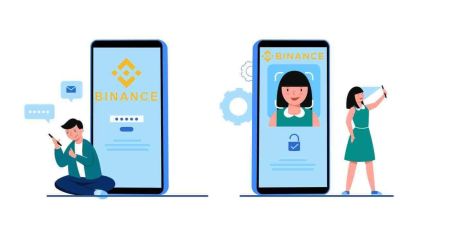Binanceでアカウントをログインして検証する方法
このガイドは、バイナンスにログインしてアカウントを検証するための段階的なアプローチを提供し、すべての機能にアクセスして自信を持って取引できるようにします。
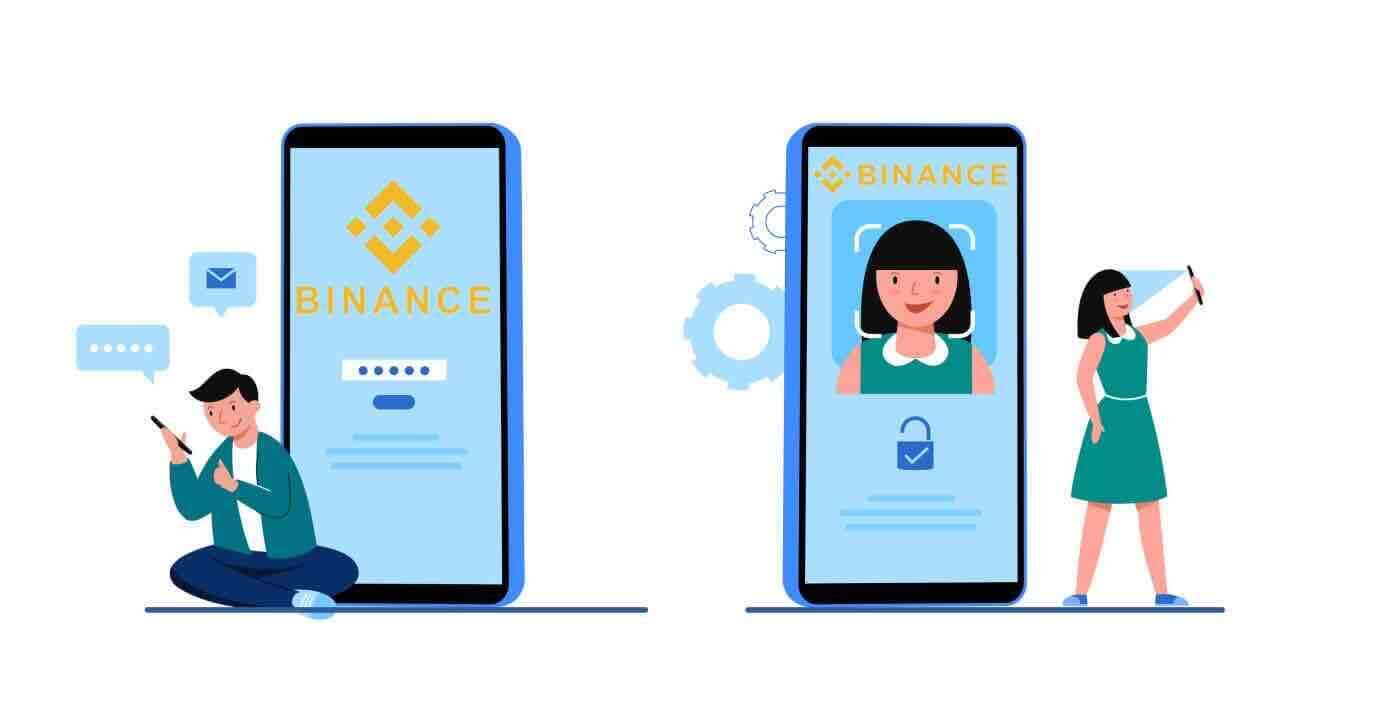
Binanceにログインする方法
Binanceアカウントにログインする方法
- BinanceのWebサイトにアクセスします。
- 「ログイン」をクリックします。
- メールアドレスまたは電話番号とパスワードを入力してください。
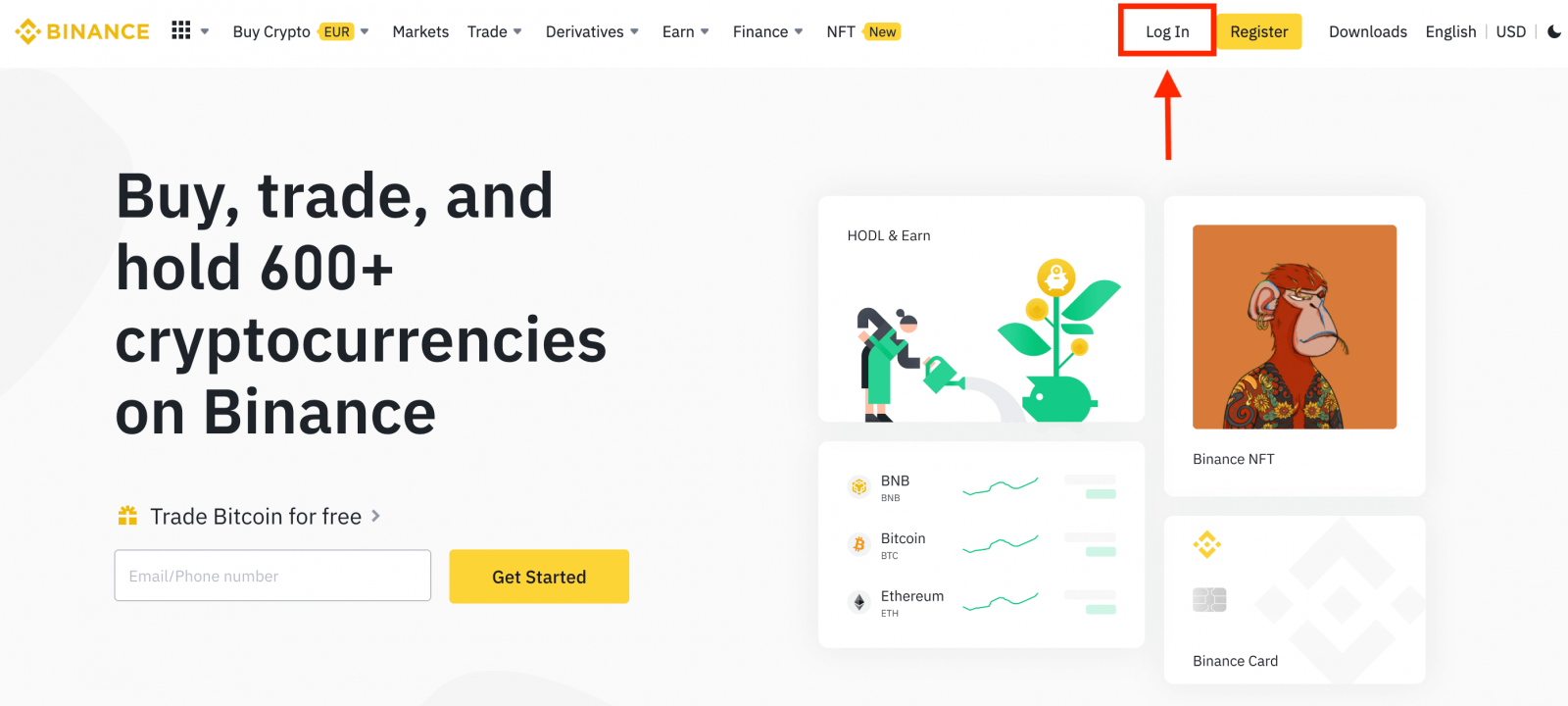
メールアドレス/電話番号 を入力してください。
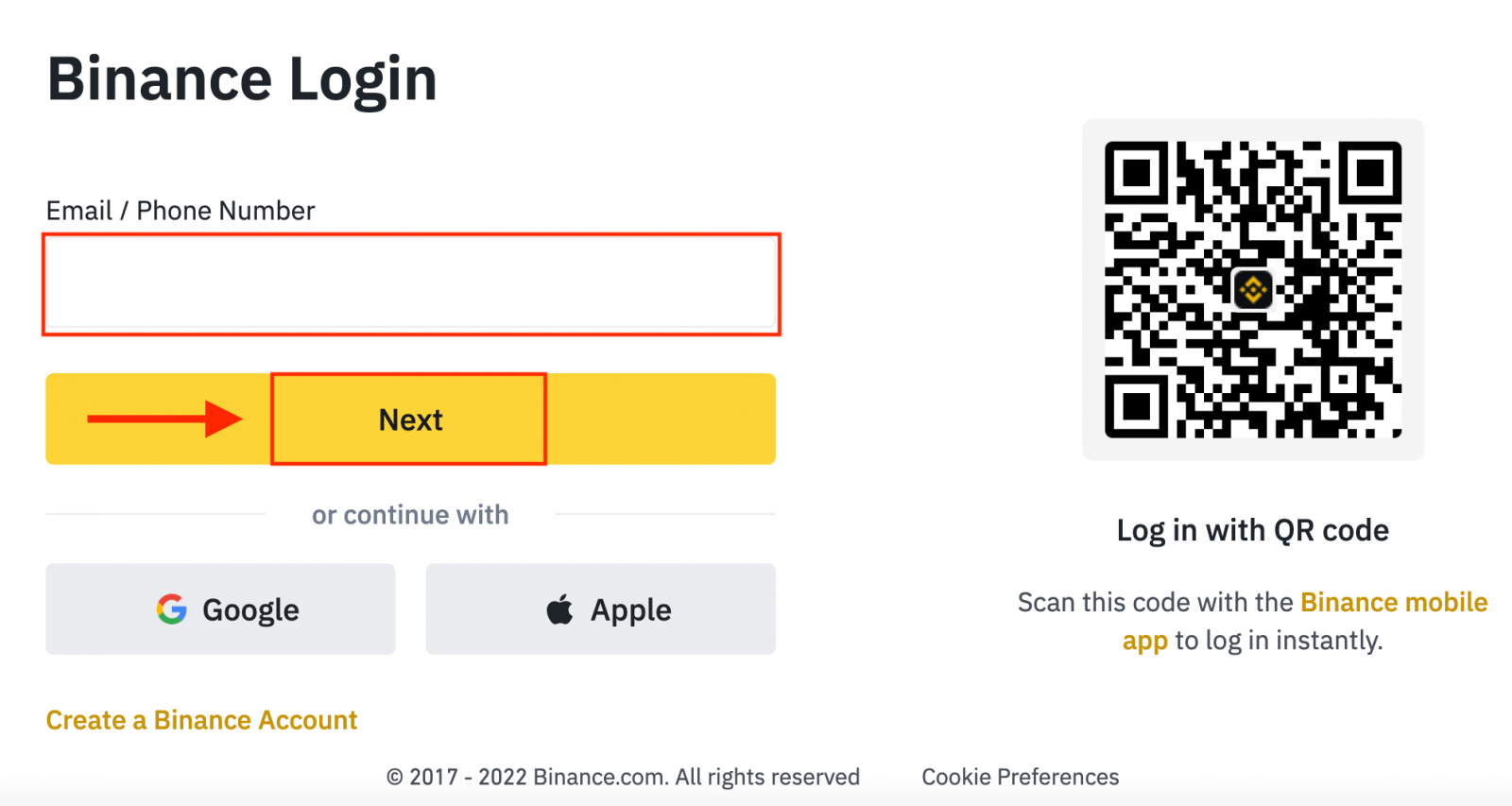
パスワードを入力してください。SMS
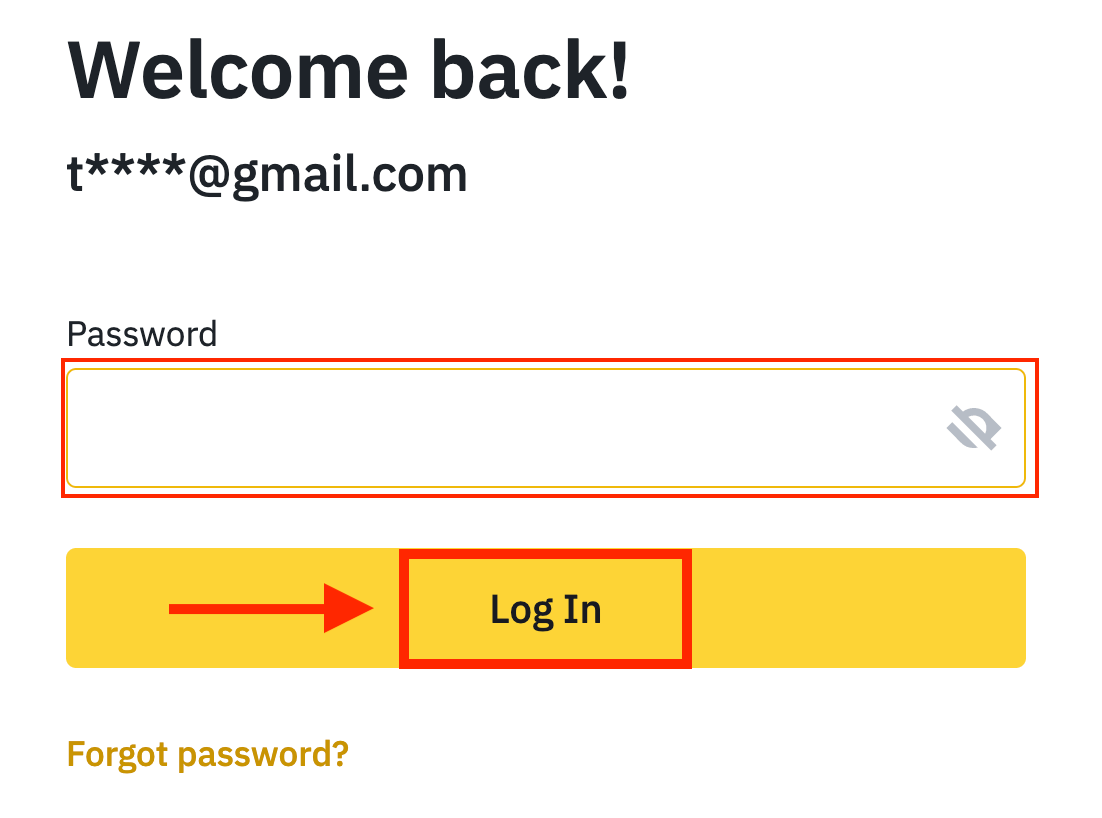
認証または2FA認証を設定している場合は、認証ページに移動し、SMS認証コードまたは2FA認証コードを入力します。正しい認証コード を
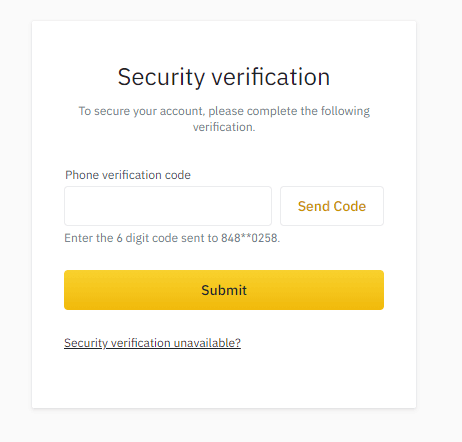
入力すると、Binanceアカウントを使用して取引できるようになります。
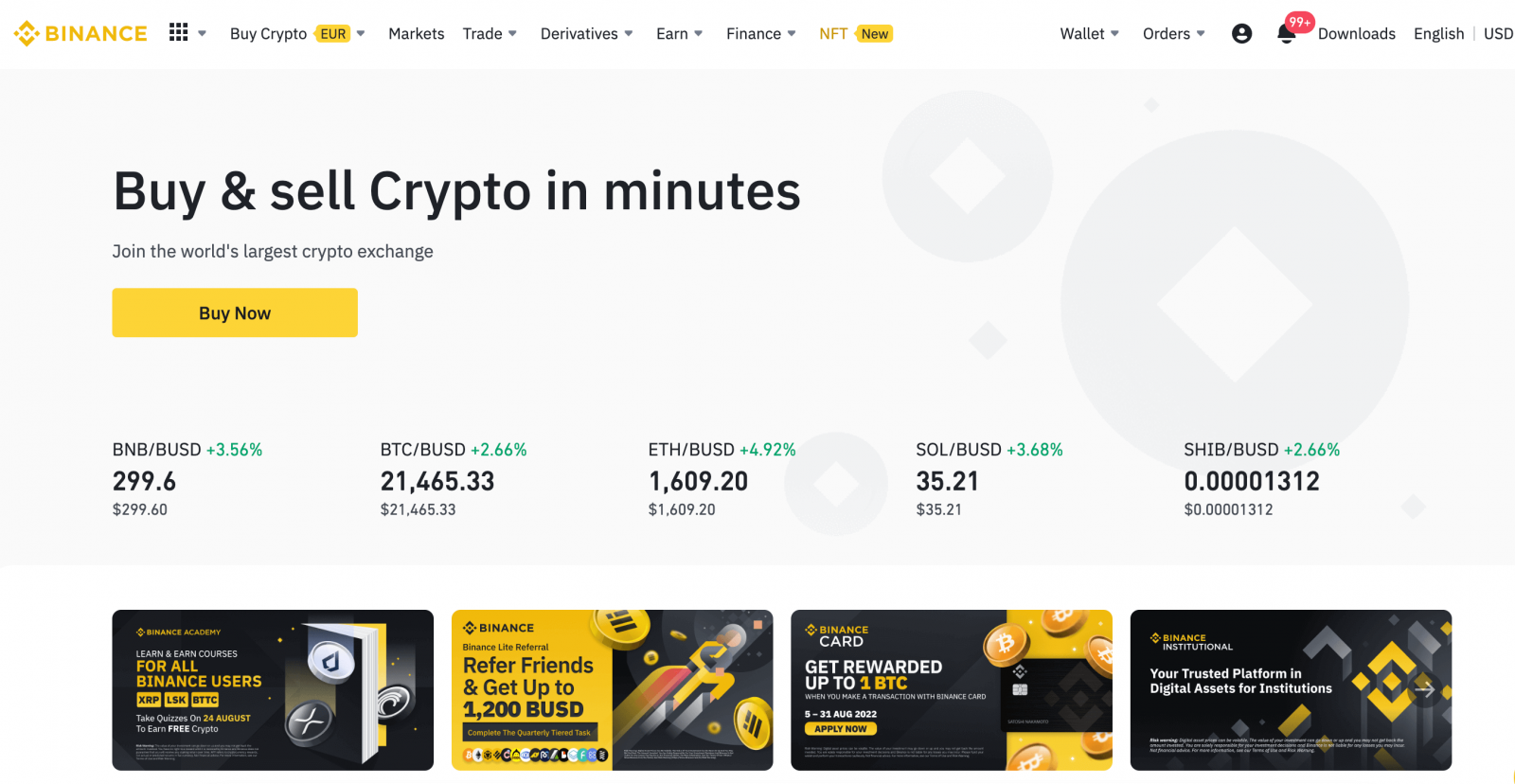
GoogleアカウントでBinanceにログインする方法
1. Binanceのウェブサイトにアクセスし、[ログイン]をクリックします。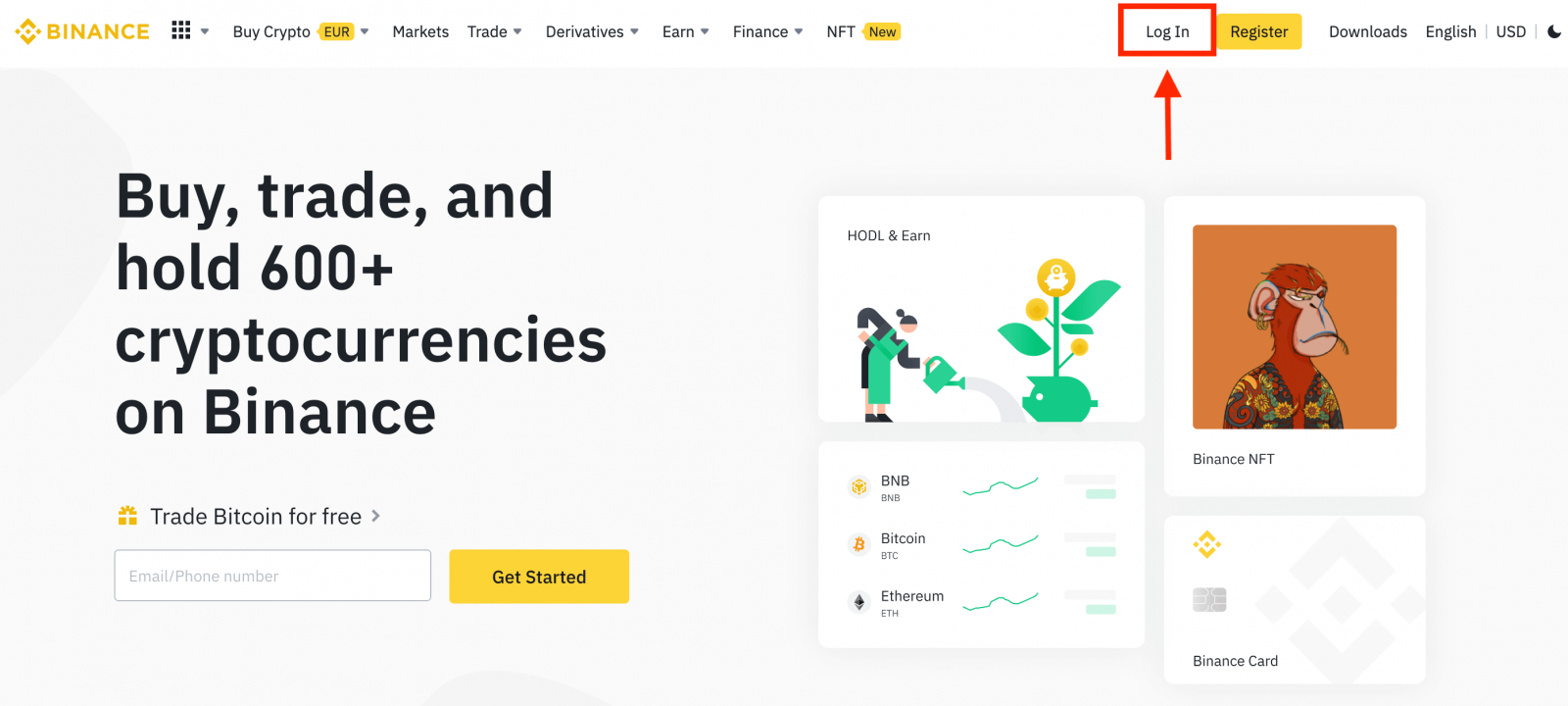
2. ログイン方法を選択します。[ Google ]を選択します。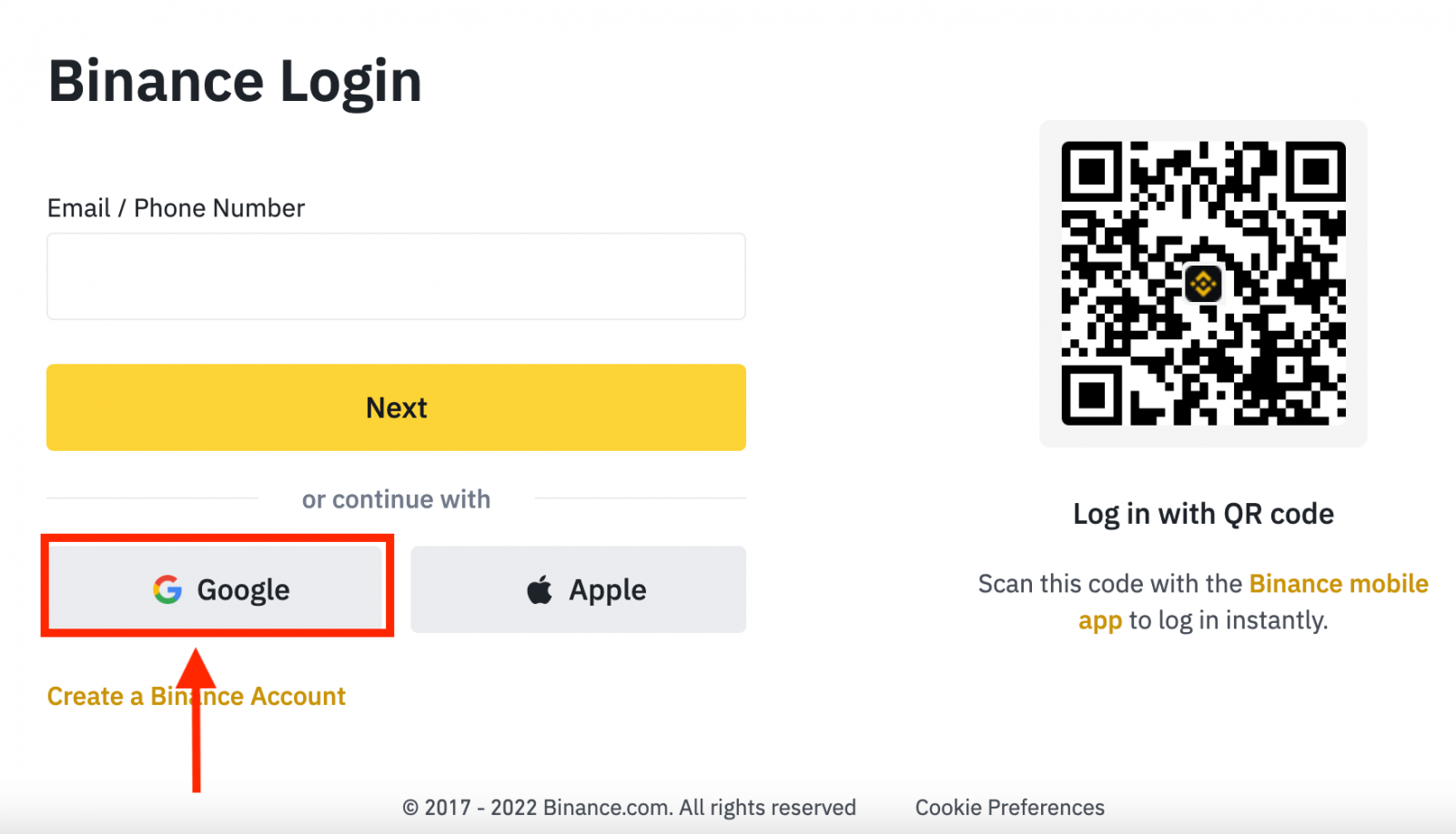
3. ポップアップウィンドウが表示され、Googleアカウントを使用してBinanceにサインインするように求められます。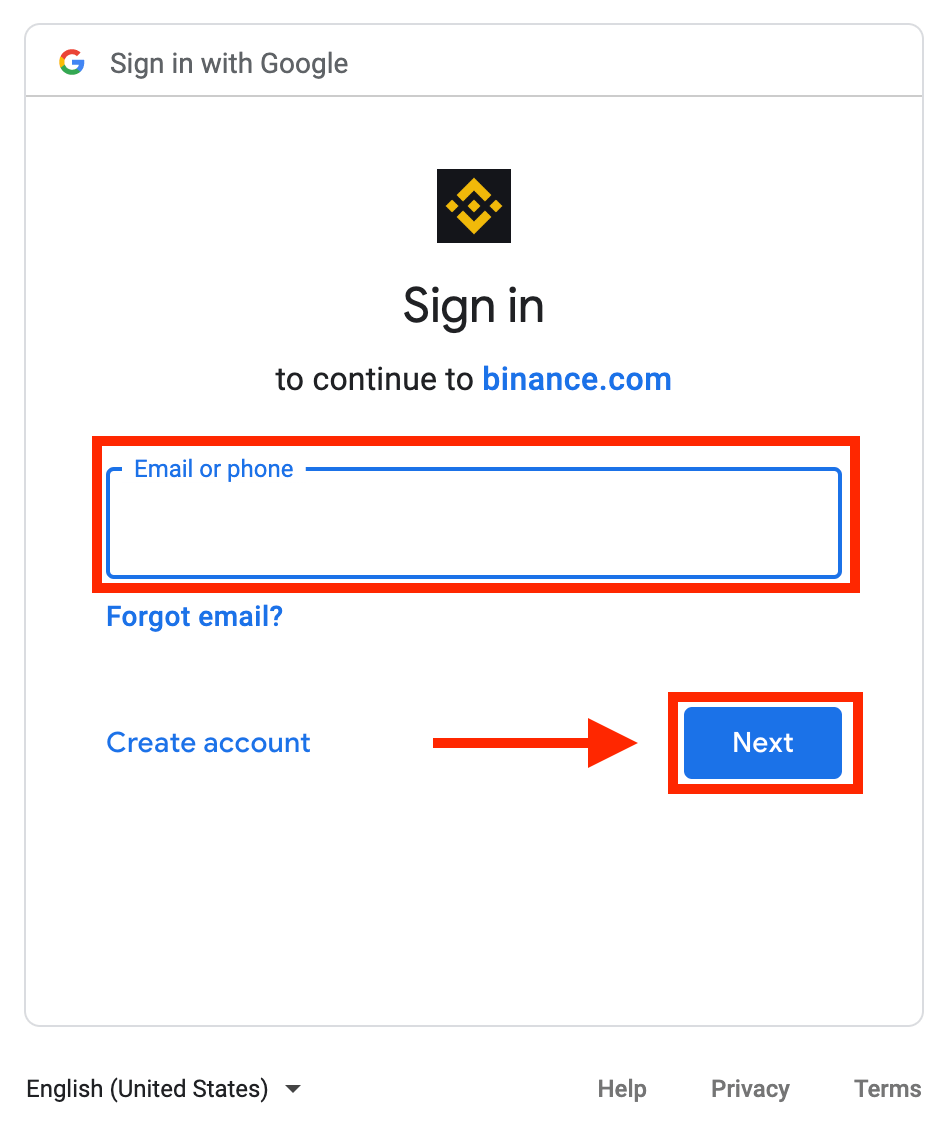
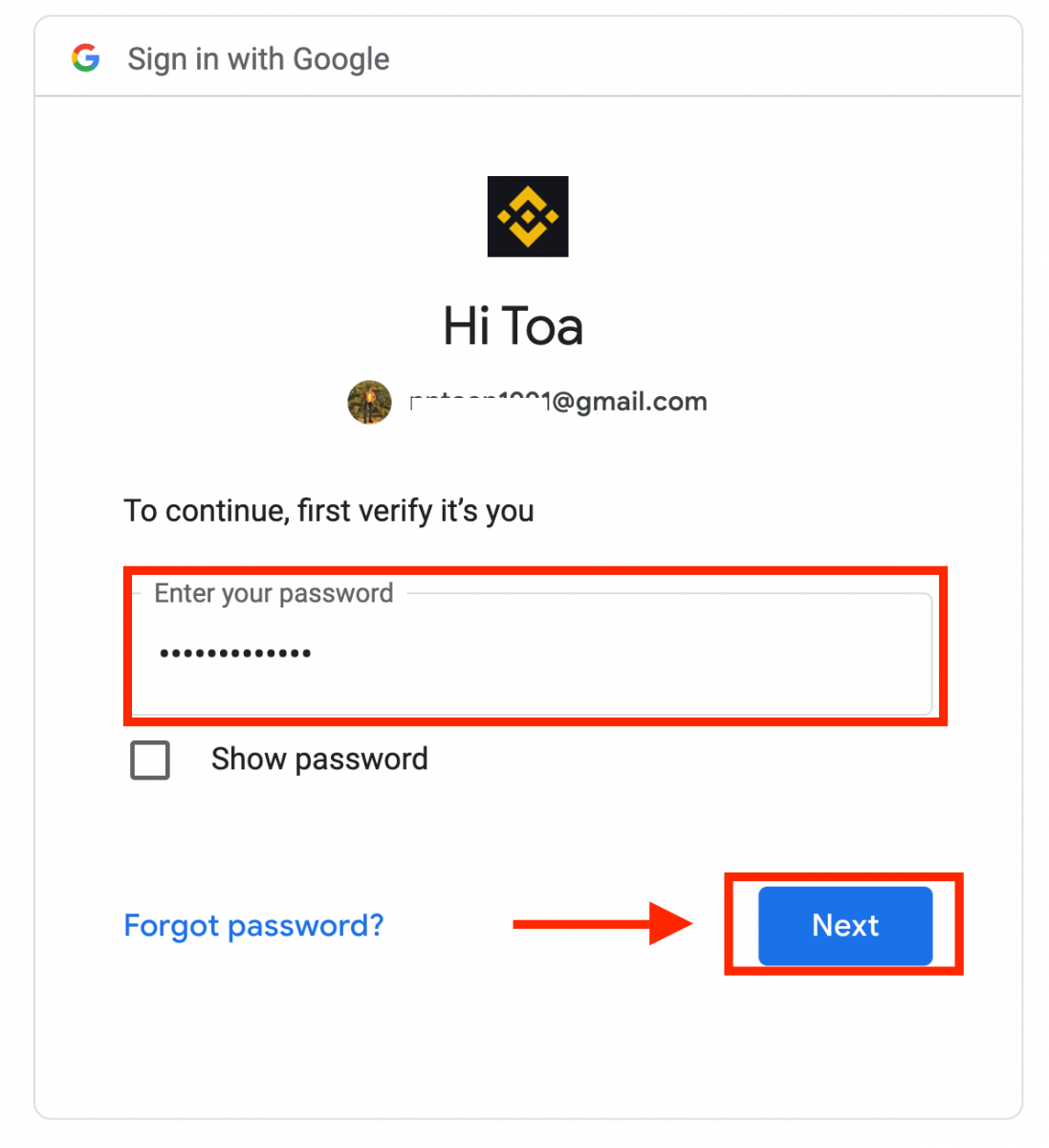
4. [新しいBinanceアカウントを作成]をクリックします。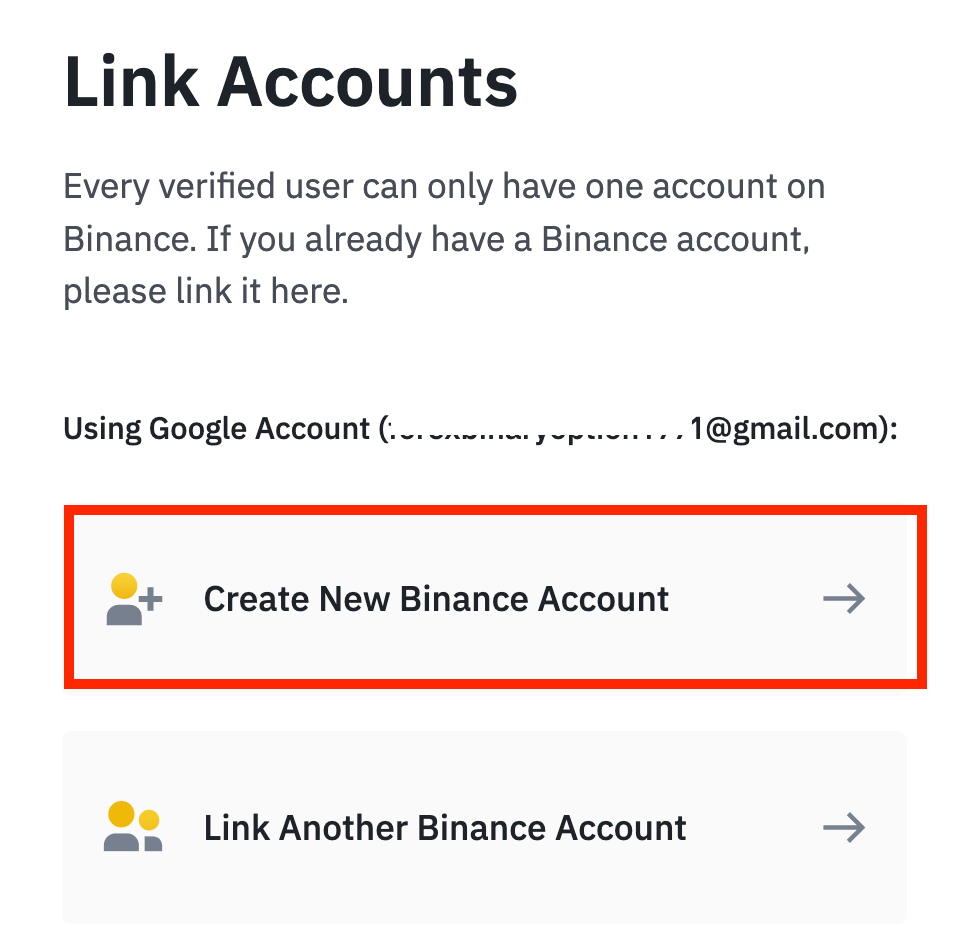
5. 利用規約とプライバシーポリシーを読んで同意し、[確認]をクリックします。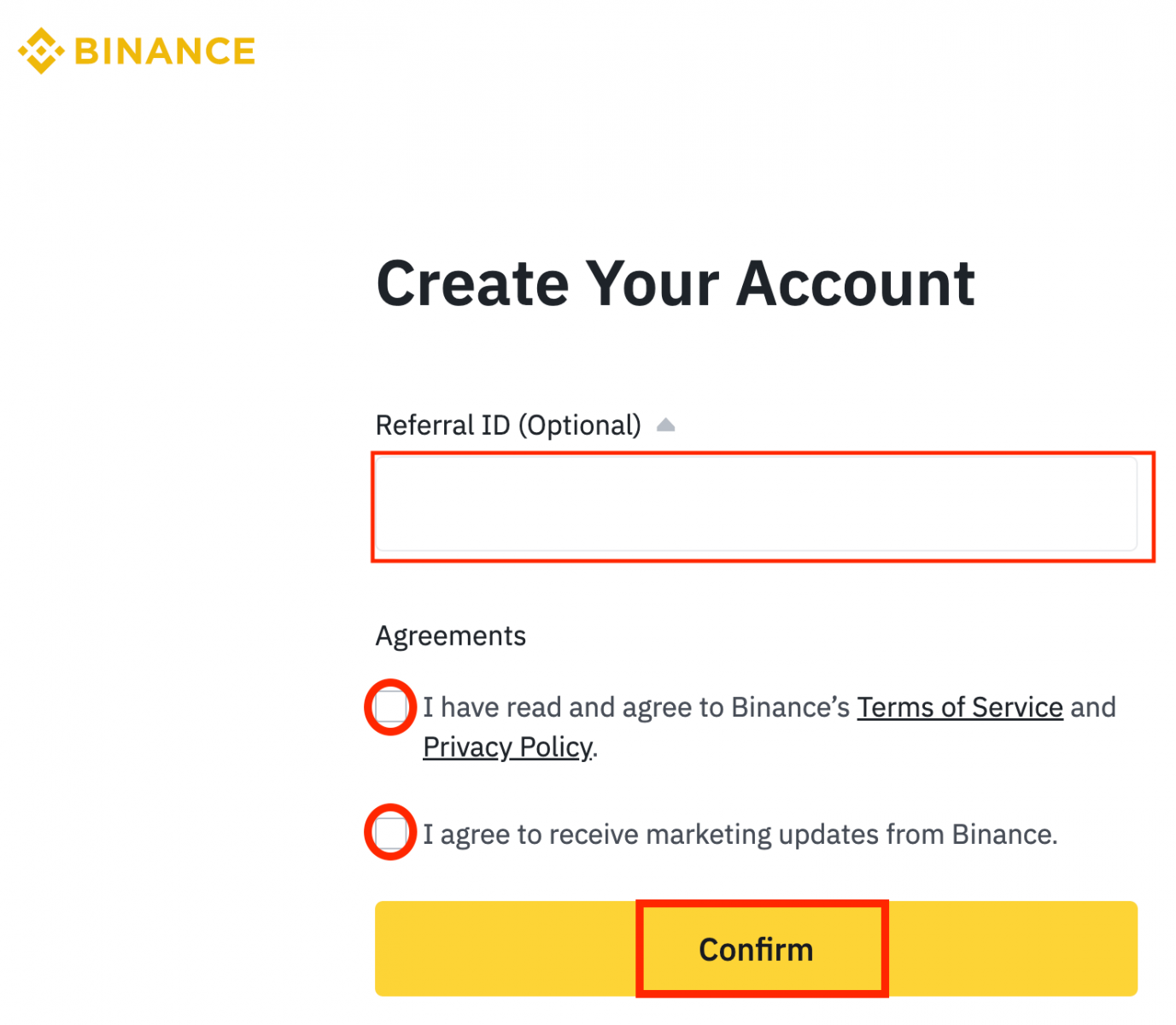
6. サインインすると、BinanceのWebサイトにリダイレクトされます。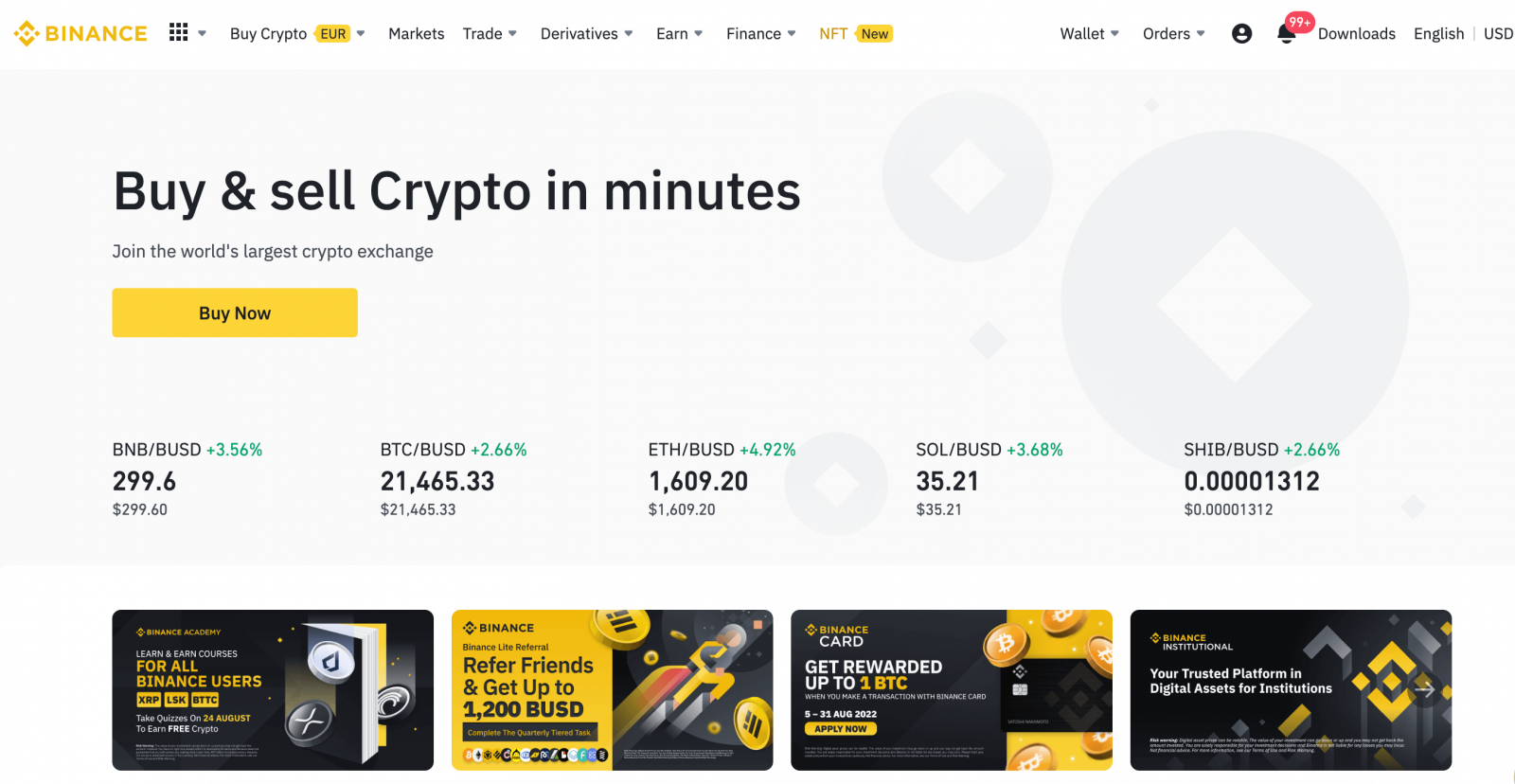
AppleアカウントでBinanceにログインする方法
Binance では、Apple 経由でアカウントにログインするオプションもあります。これを行うには、次の手順に従います。1
. コンピューターでBinanceにアクセスし、「ログイン」をクリックします。2 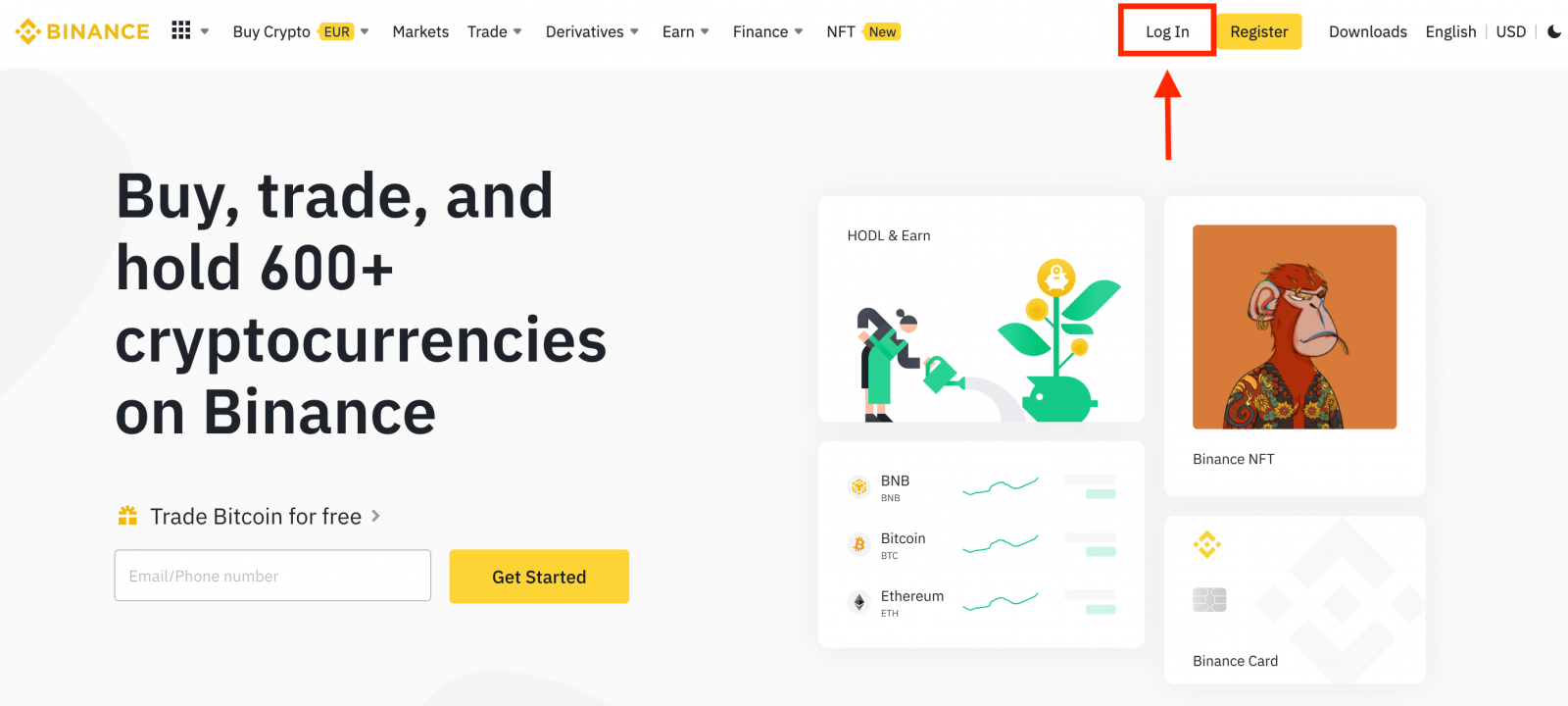 . 「Apple」ボタンをクリックします。
. 「Apple」ボタンをクリックします。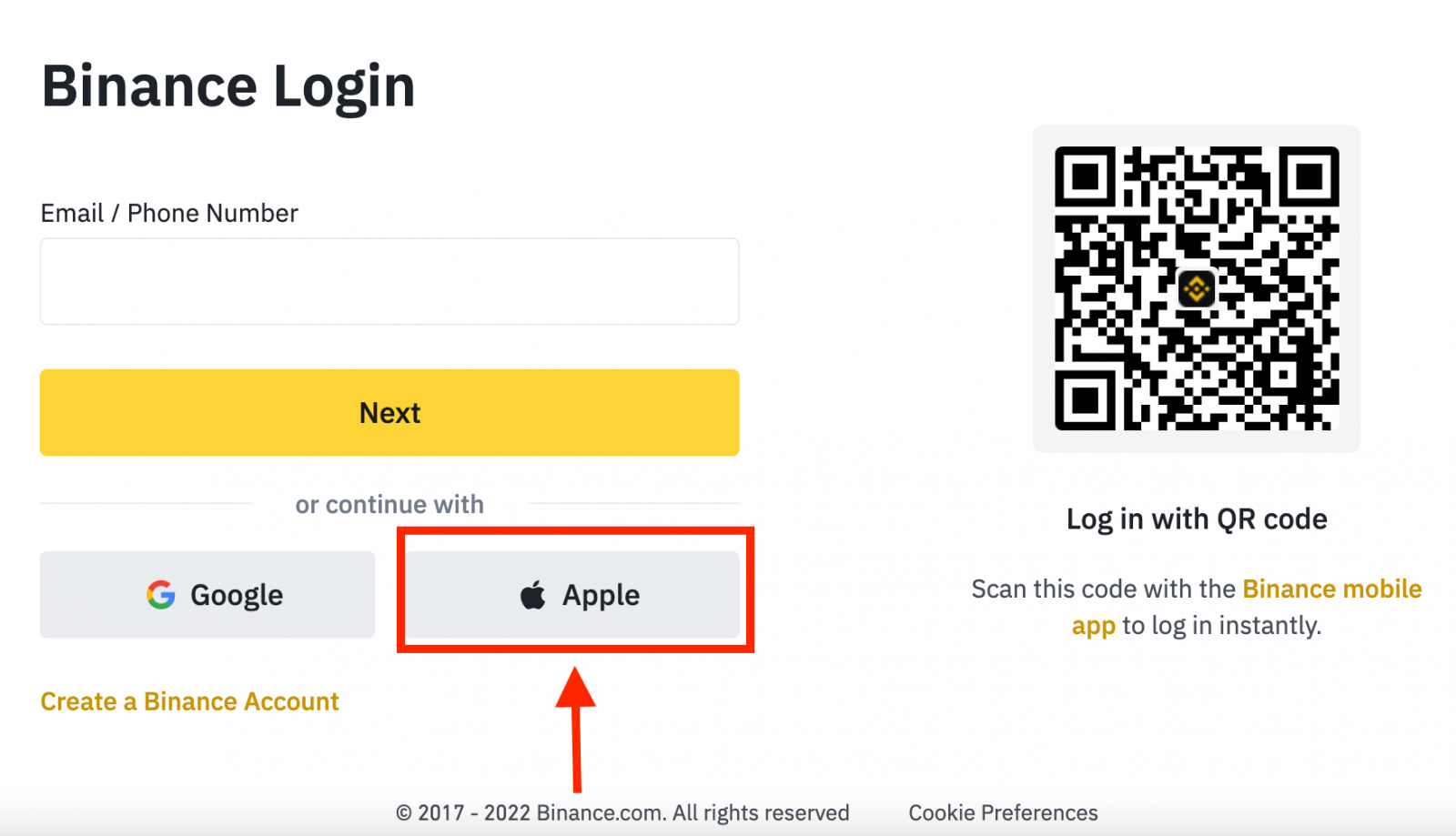
3. Apple IDとパスワードを入力してBinanceにサインインします。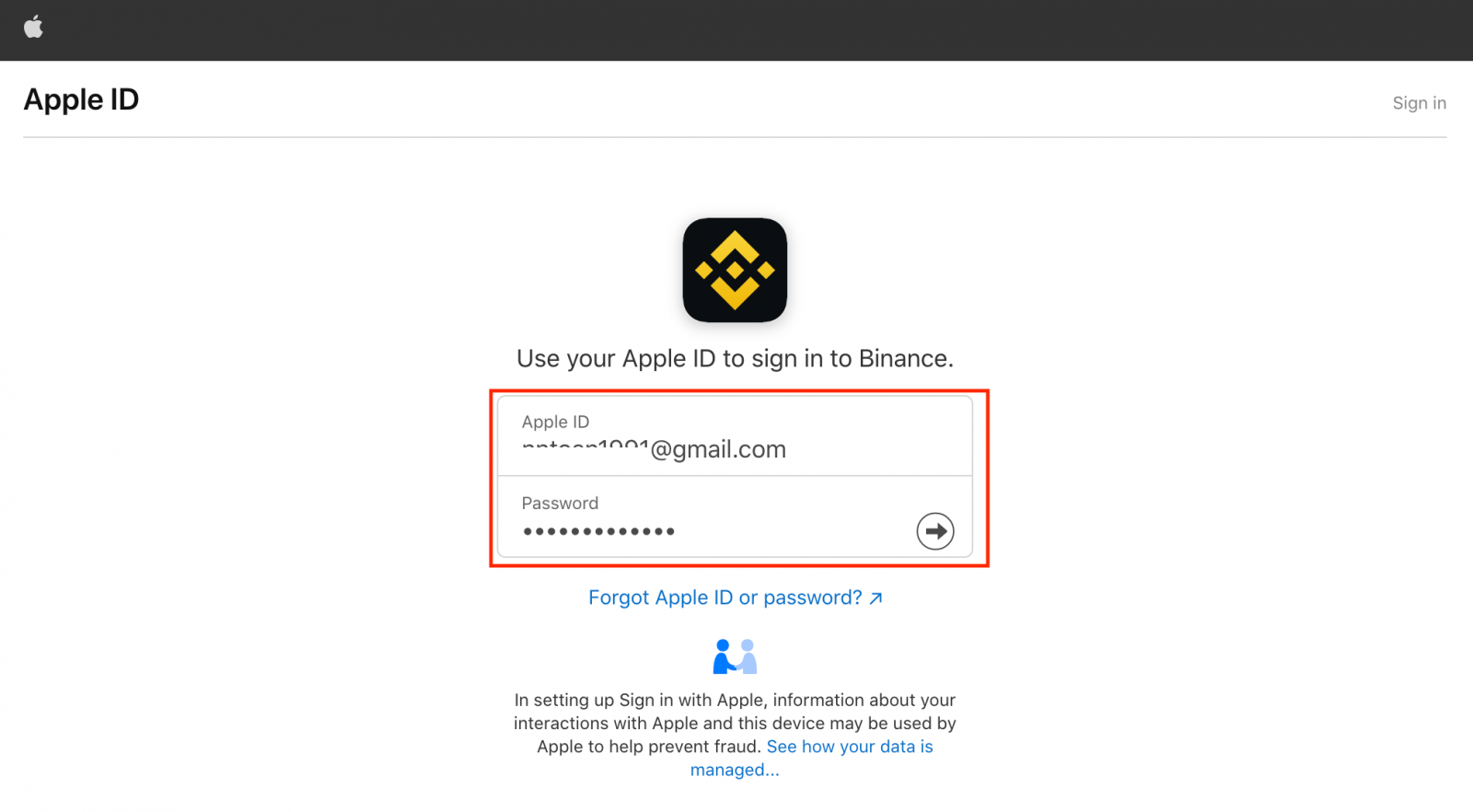
4. 「続行」をクリックします。
5. サインインすると、BinanceのWebサイトにリダイレクトされます。友人からBinanceに登録するよう紹介された場合は、紹介ID(オプション)を必ず入力してください。
利用規約とプライバシーポリシーを読んで同意してから、[確認]をクリックします。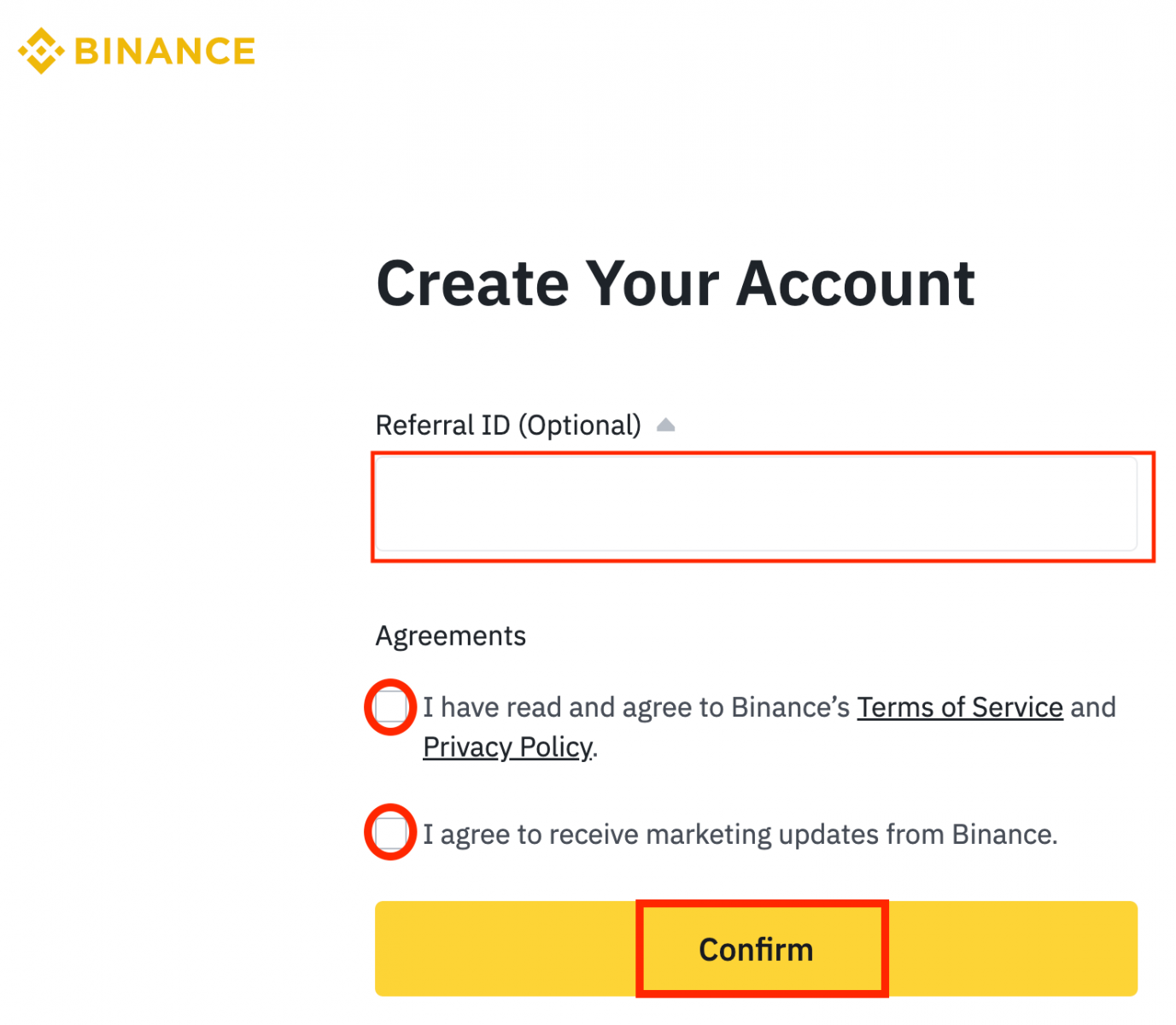
6. おめでとうございます!Binanceアカウントの作成に成功しました。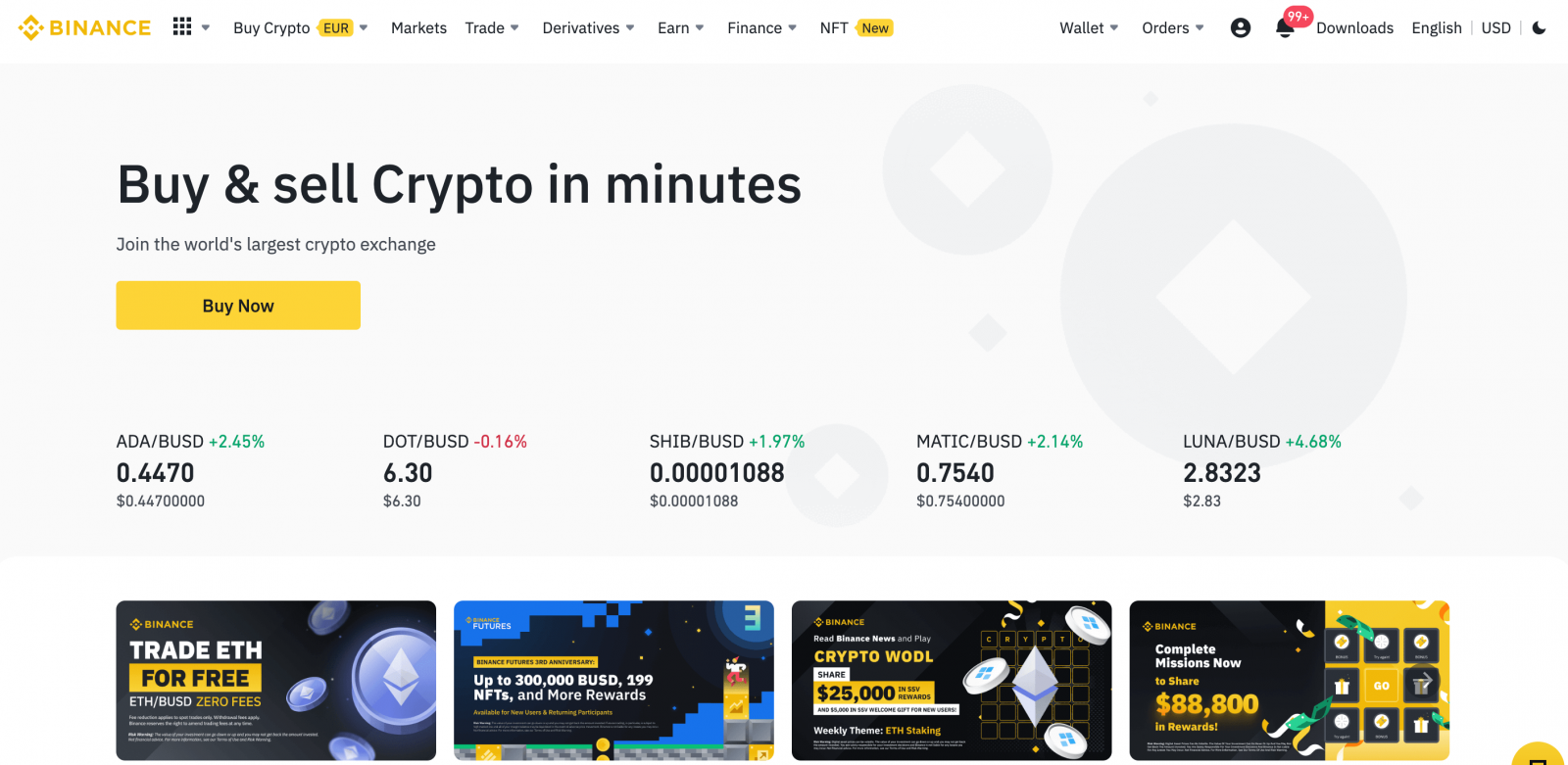
AndroidでBinanceアプリにログインする方法
Android モバイル プラットフォームでの認証は、Binance Web サイトでの認証と同様に実行されます。アプリケーションは、デバイスのGoogle Play マーケットからダウンロードできます。検索ウィンドウにBinanceと入力し、[インストール] をクリックします。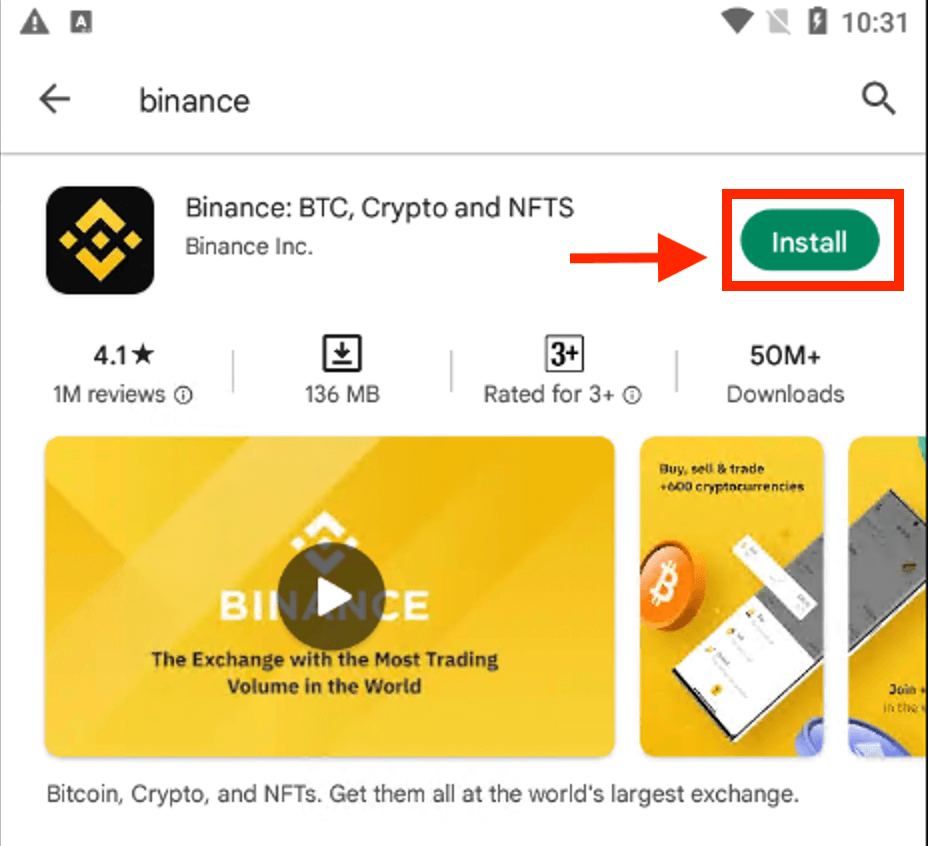
インストールが完了するまで待ちます。その後、開いてログインし、取引を開始できます。
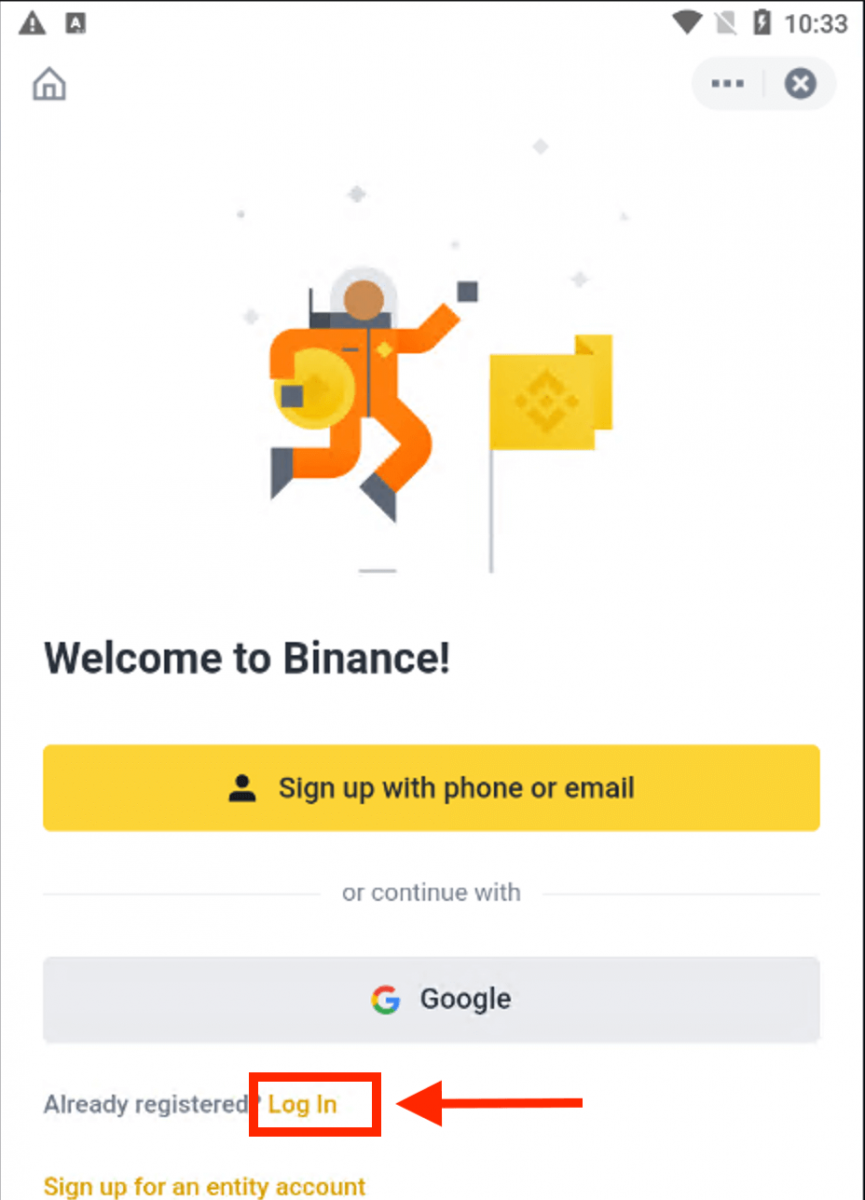 |
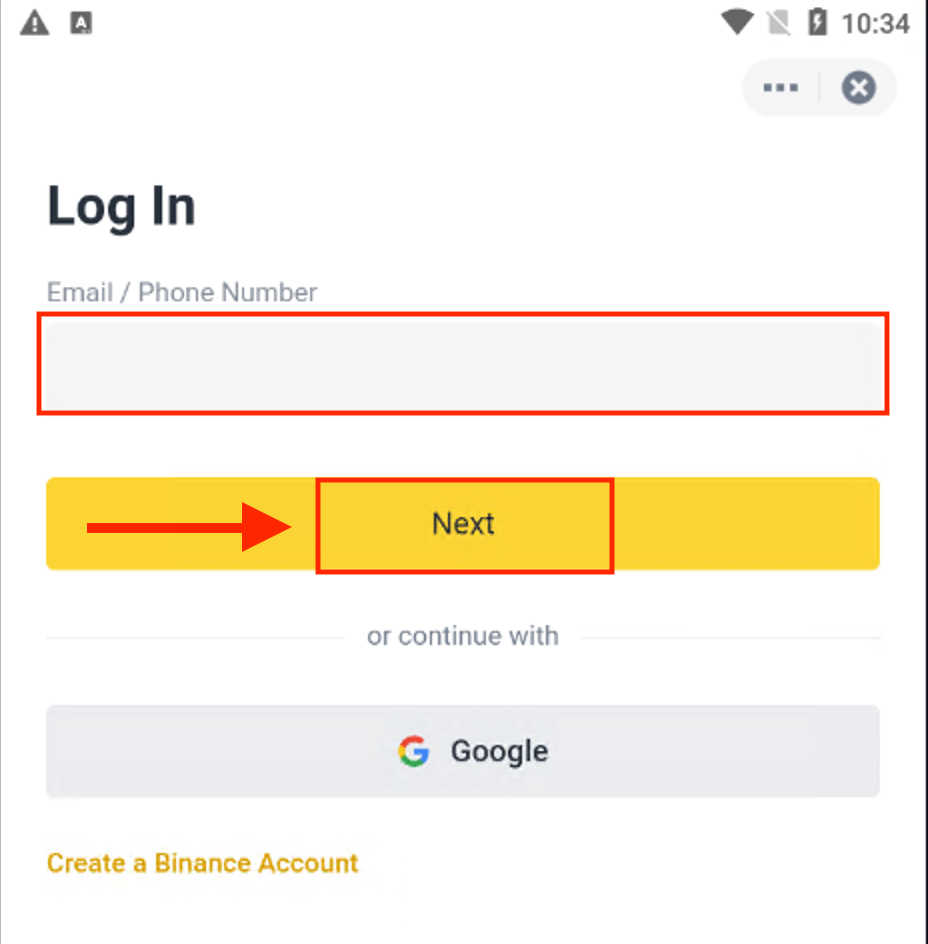 |
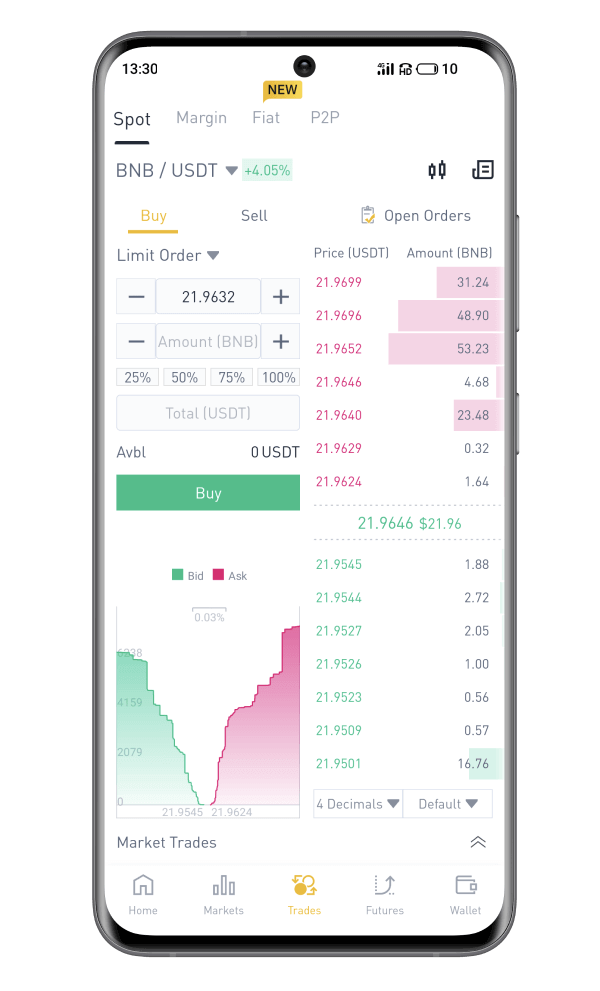
iOSでBinanceアプリにログインする方法
このアプリを見つけるには、App Storeにアクセスし、キー「Binance」を使用して検索する必要があります。また、 App StoreからBinanceアプリをインストールする必要があります。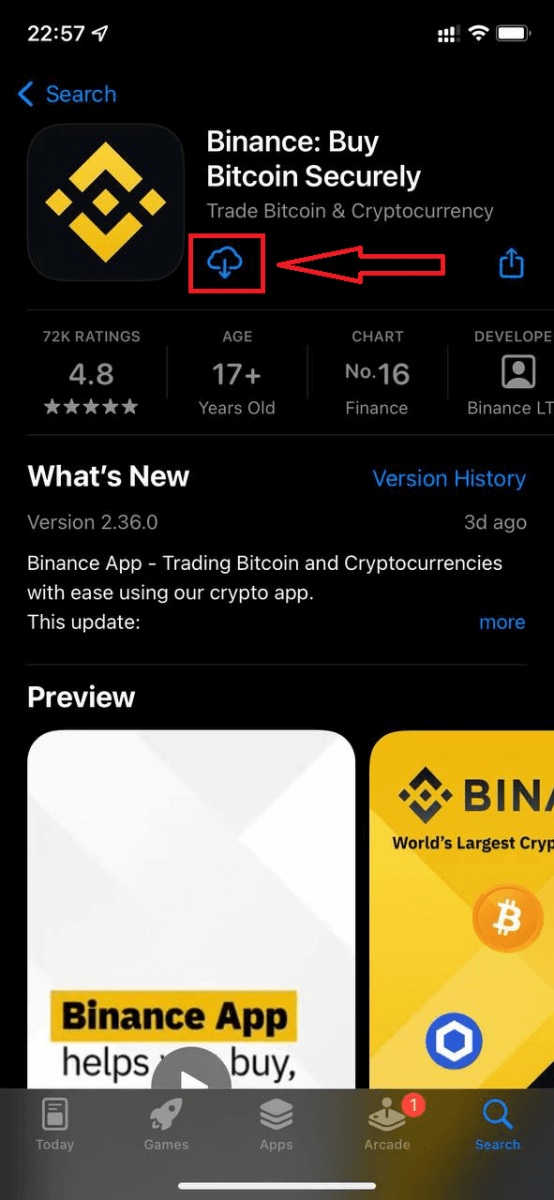
インストールして起動したら、メールアドレス、電話番号、AppleまたはGoogleアカウントを使用して、Binance iOSモバイルアプリにログインできます。
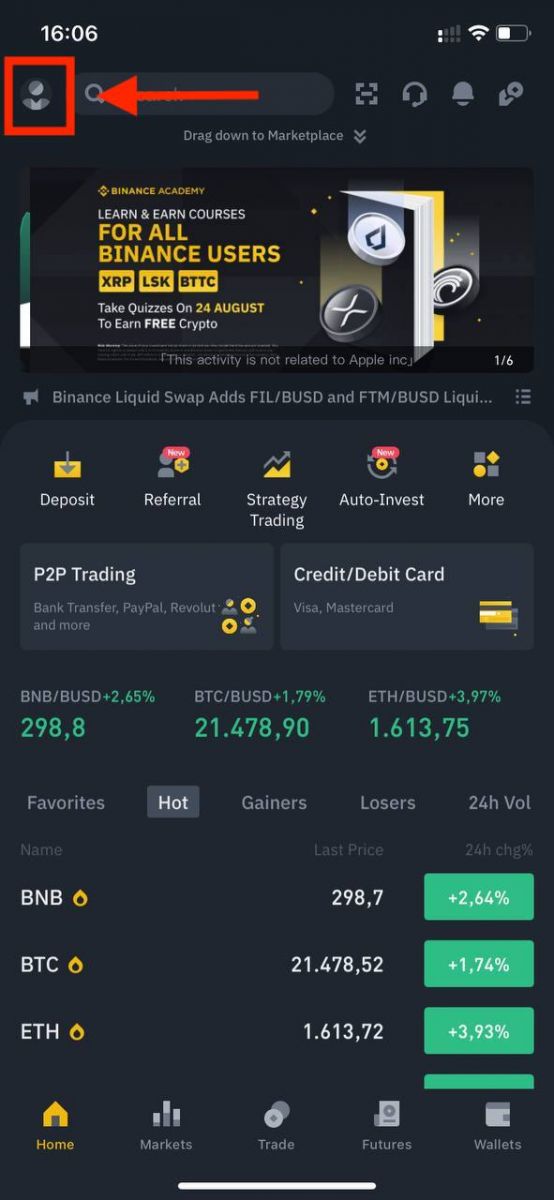 |
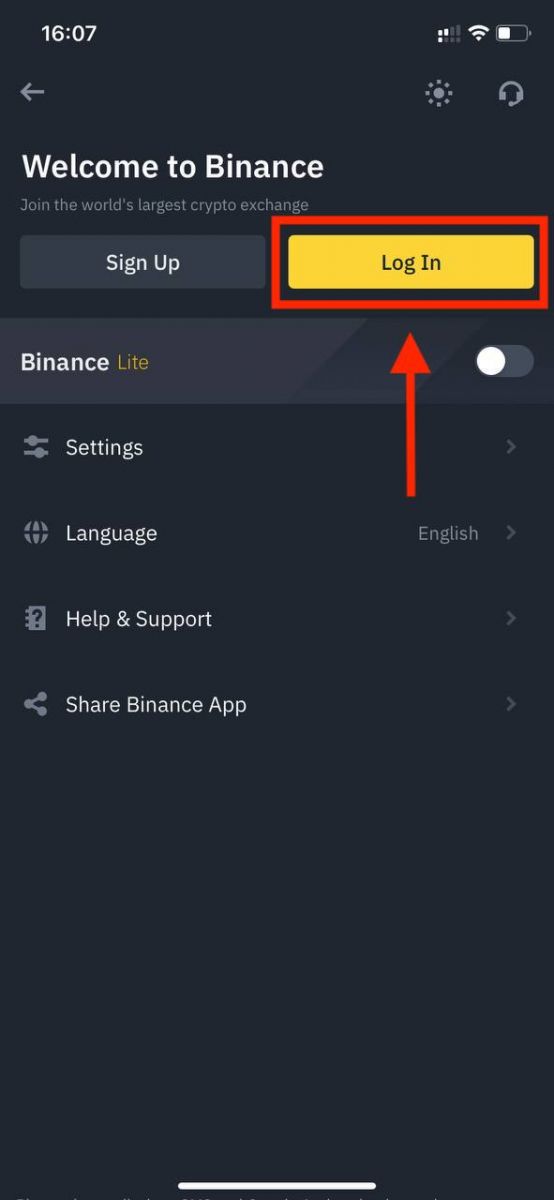 |
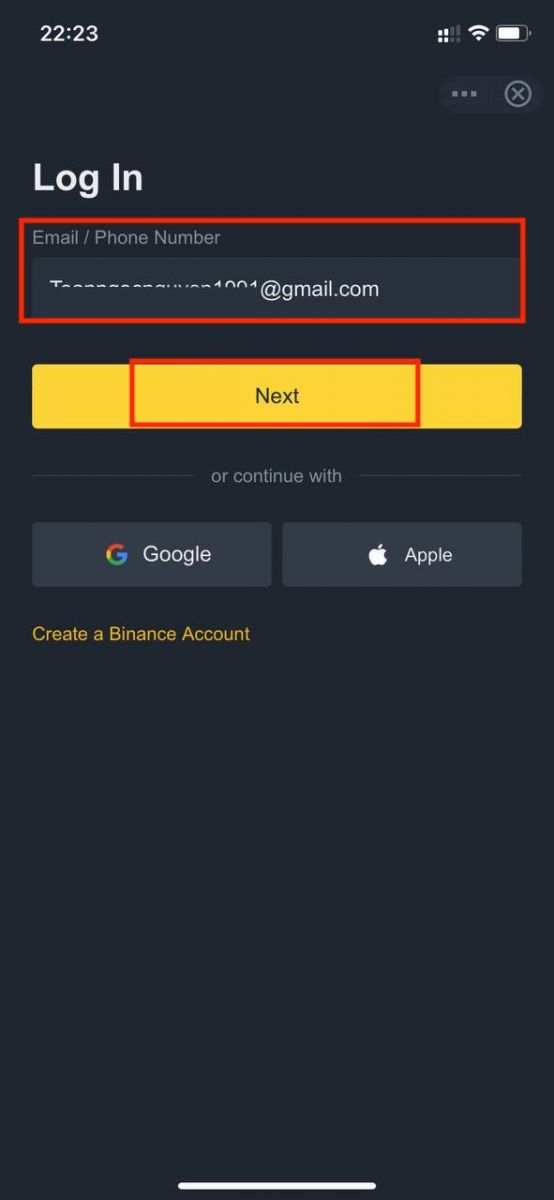 |
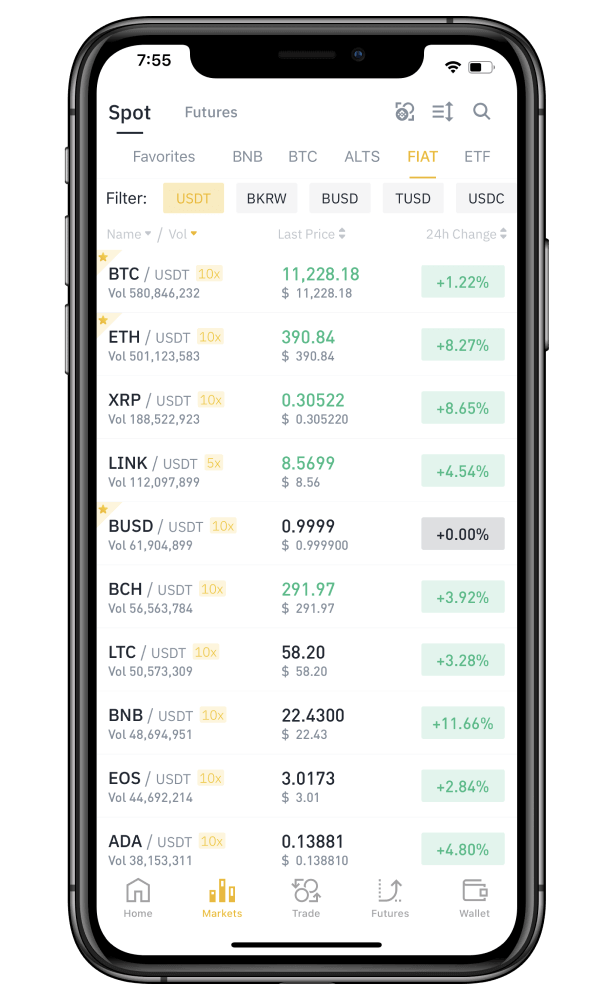
Binanceアカウントのパスワードを忘れました
Binanceのウェブサイトまたはアプリからアカウントのパスワードをリセットできます。セキュリティ上の理由から、パスワードをリセットすると、アカウントからの出金が24時間停止されることに注意してください。1. Binanceのウェブサイトにアクセスし、[ログイン]をクリックします。
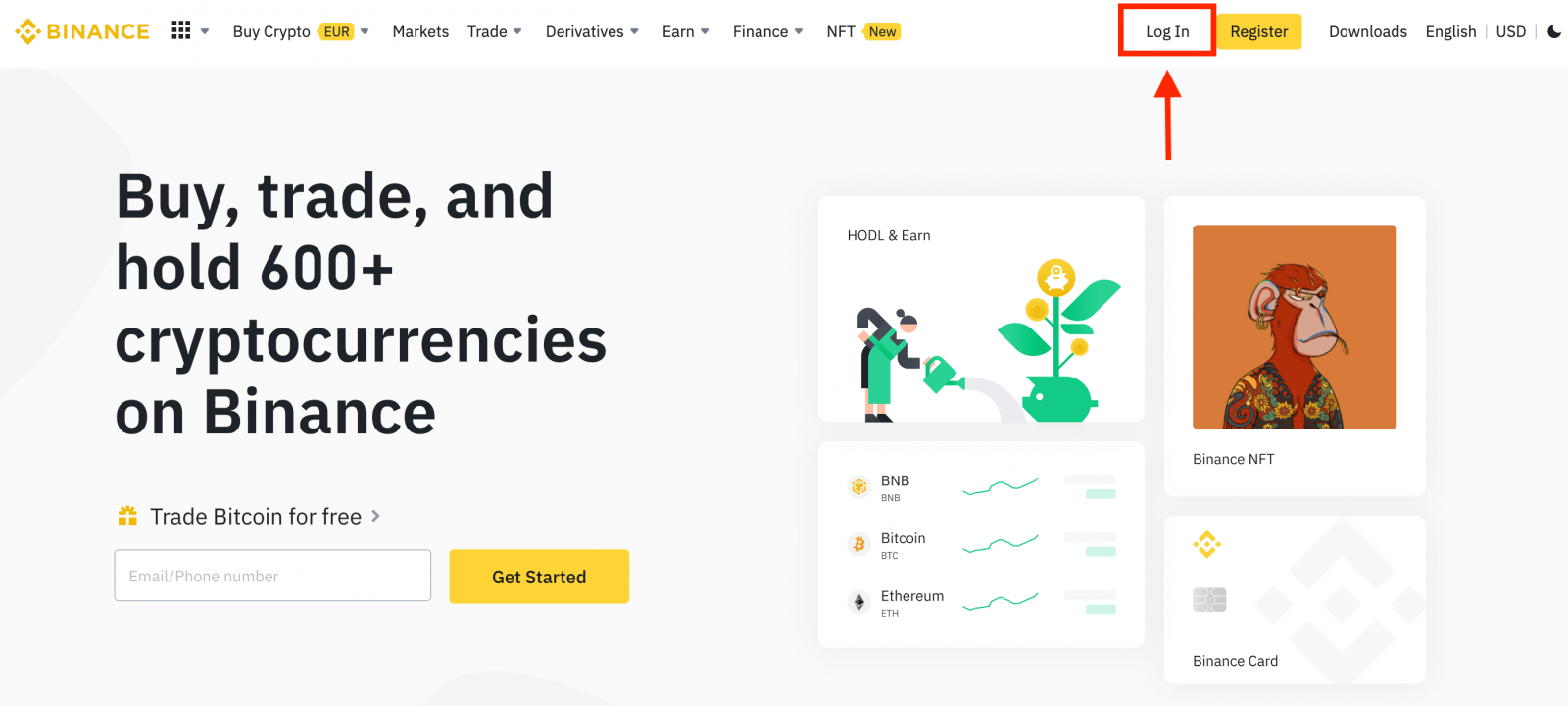
2. ログインページで、[パスワードを忘れましたか?]をクリックします。
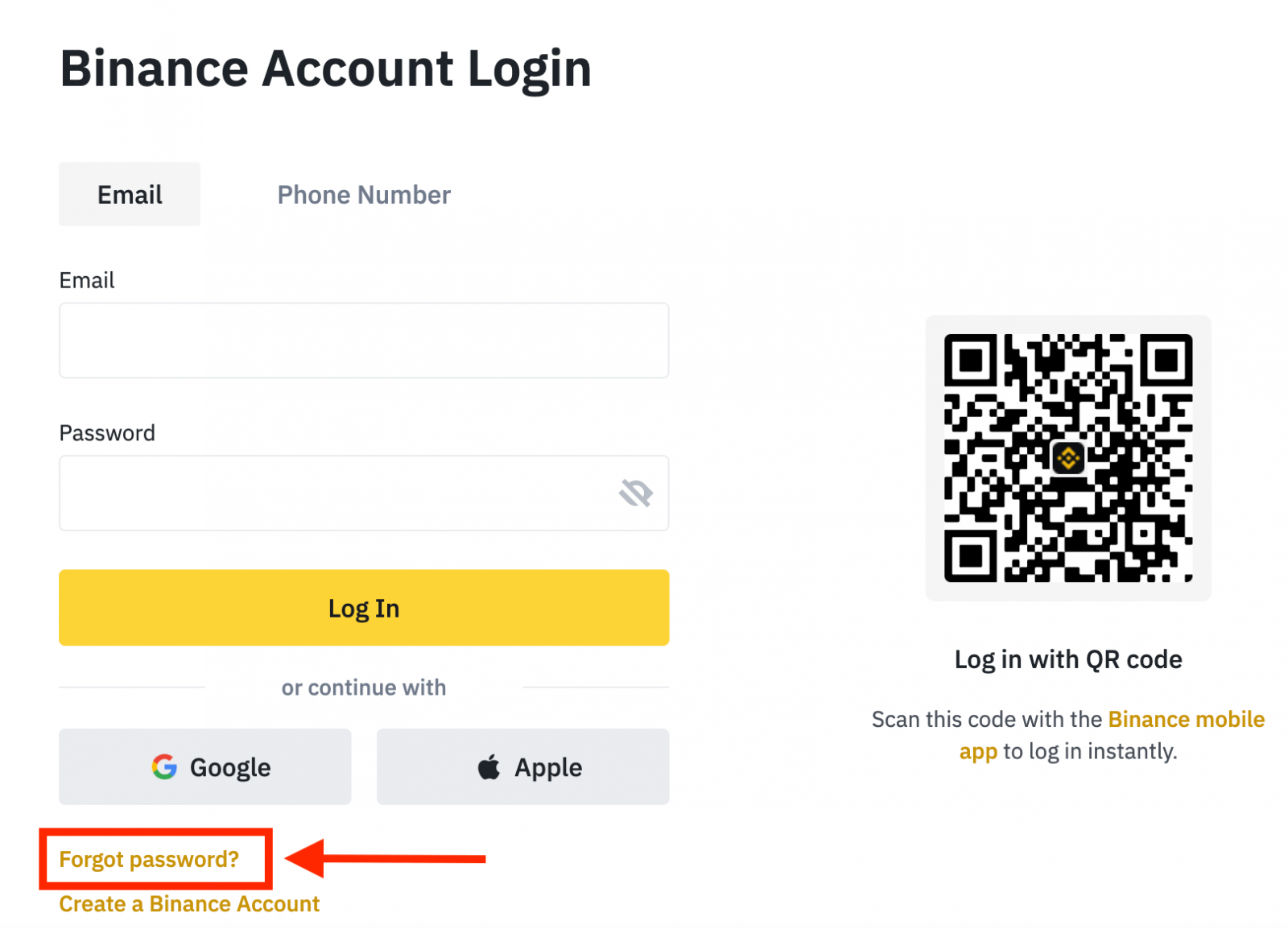
アプリを使用している場合は、以下のように[パスワードを忘れましたか?]をクリックします。
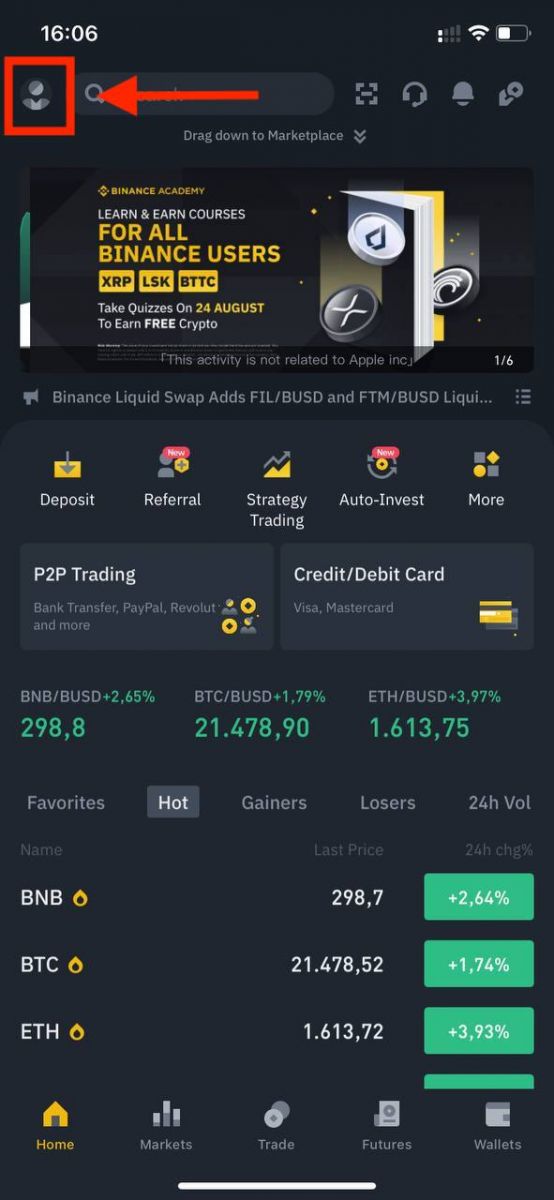 |
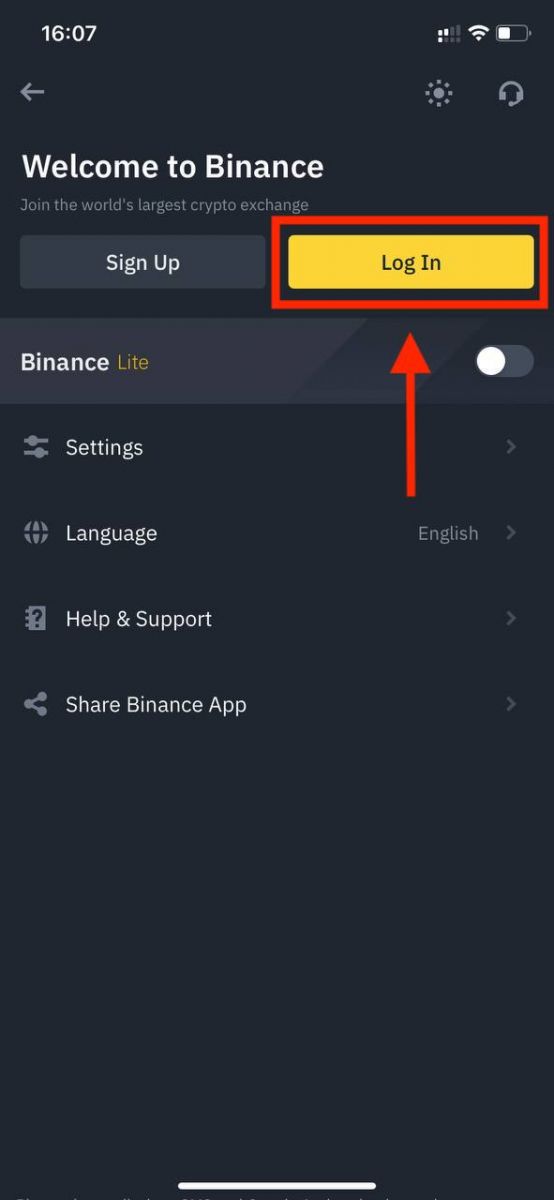 |
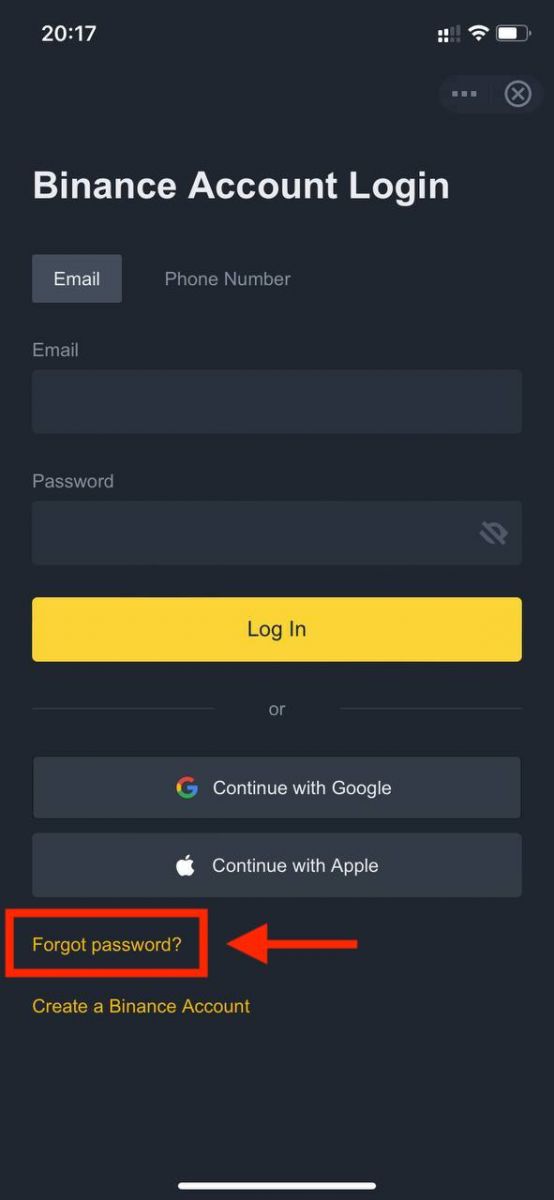 |
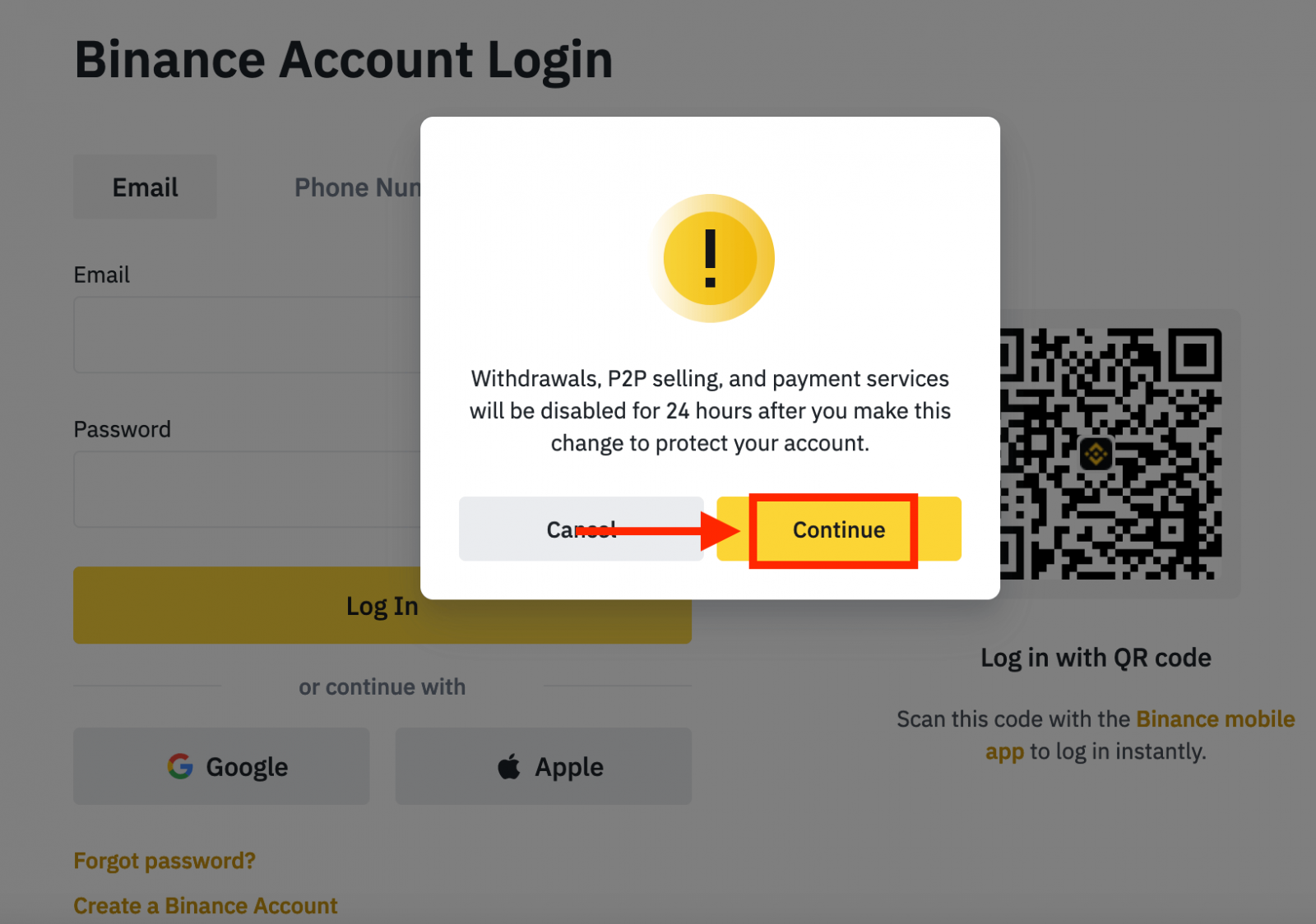
4. アカウントのメールアドレスまたは電話番号を入力し、[次へ]をクリックします。
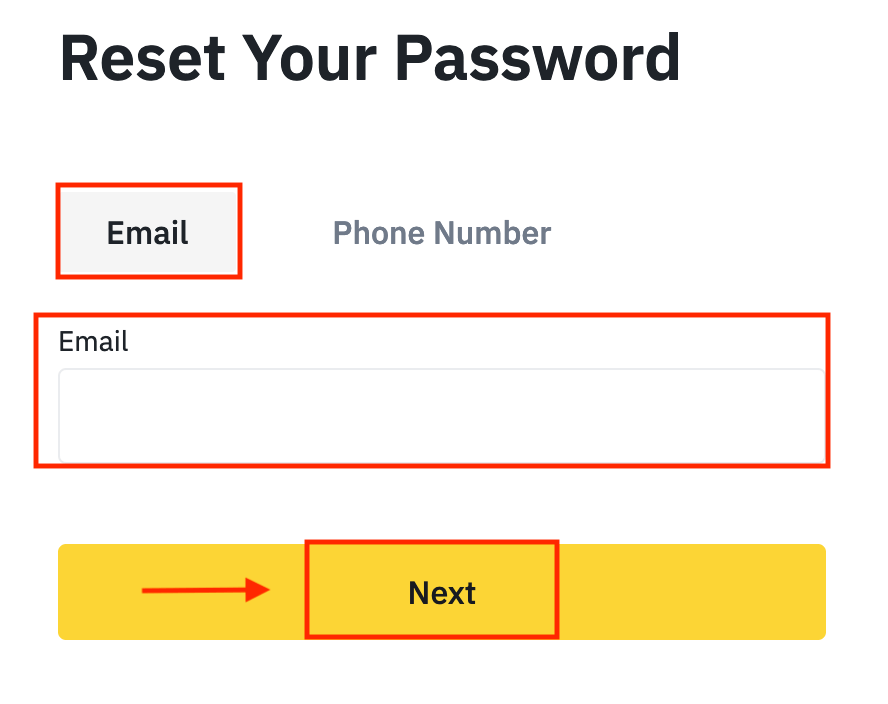
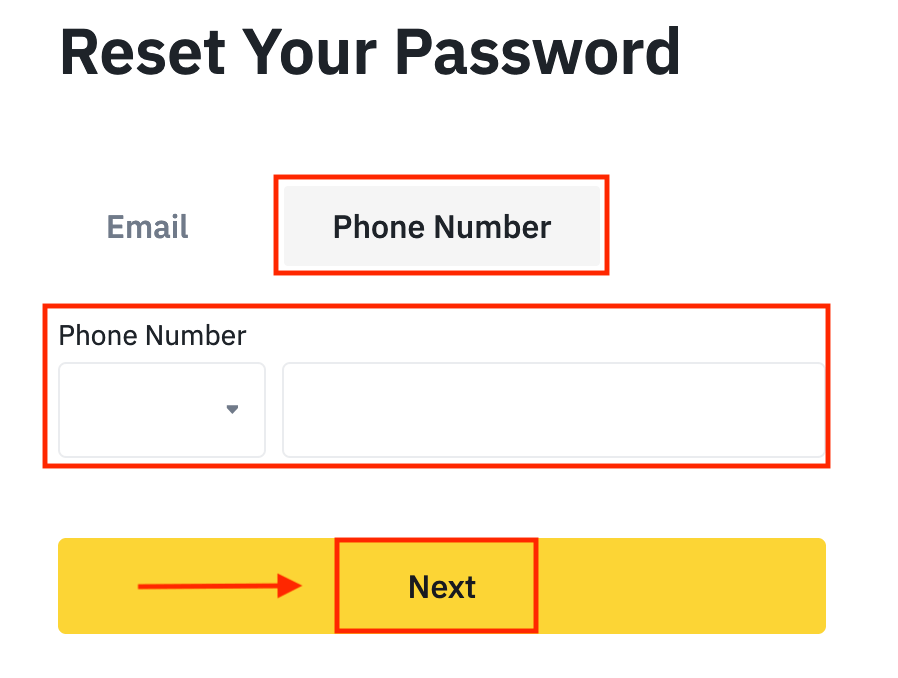
5. セキュリティ認証パズルを完了します。
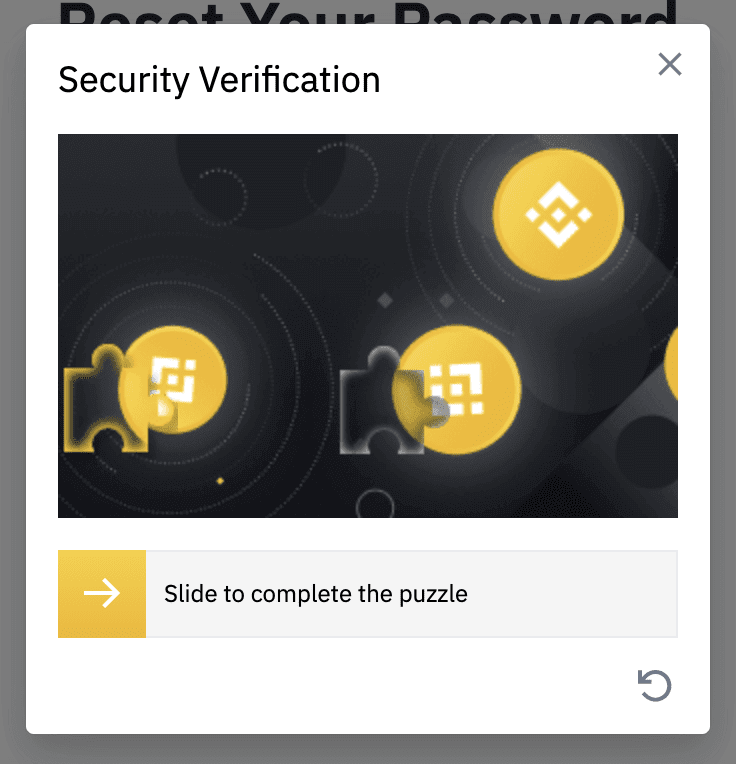
6. メールまたはSMSで受信した認証コードを入力し、[次へ]をクリックして続行します。
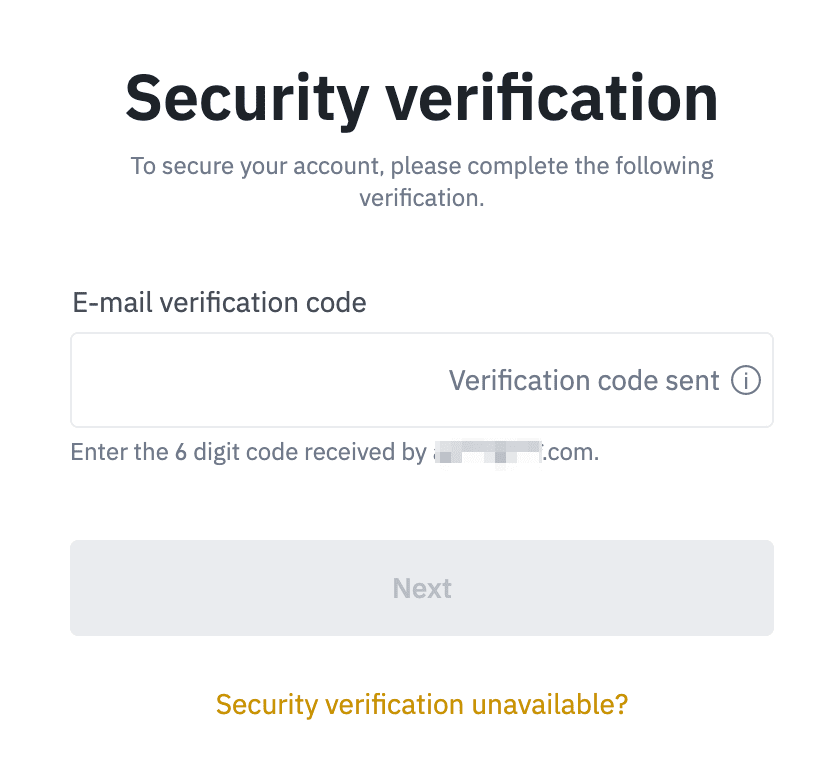
注意事項
- アカウントがメールで登録されており、SMS 2FA を有効にしている場合は、携帯電話番号を使用してパスワードをリセットできます。
- アカウントが携帯電話番号で登録されており、電子メールの 2FA を有効にしている場合は、電子メールを使用してログイン パスワードをリセットできます。
7. 新しいパスワードを入力し、[次へ]をクリックします。
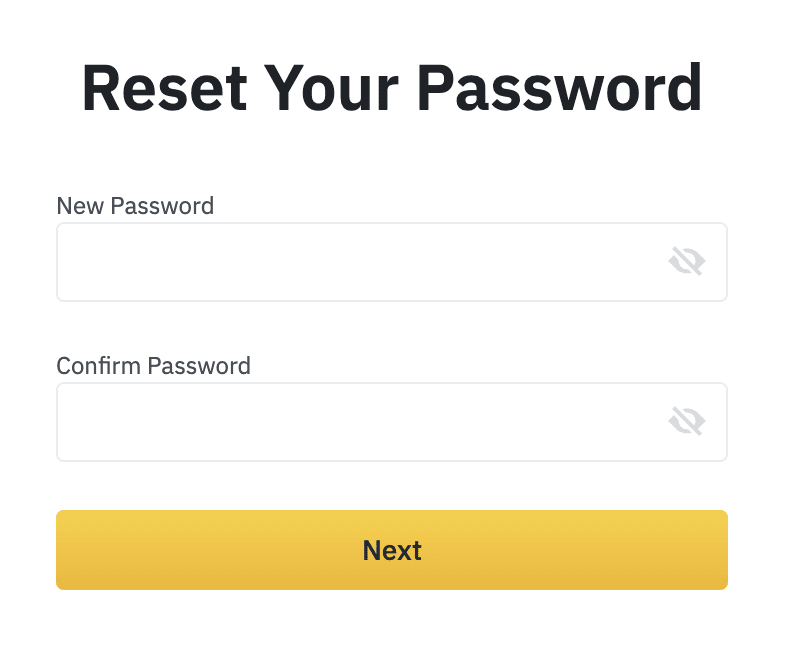
8. パスワードが正常にリセットされました。新しいパスワードを使用してアカウントにログインしてください。
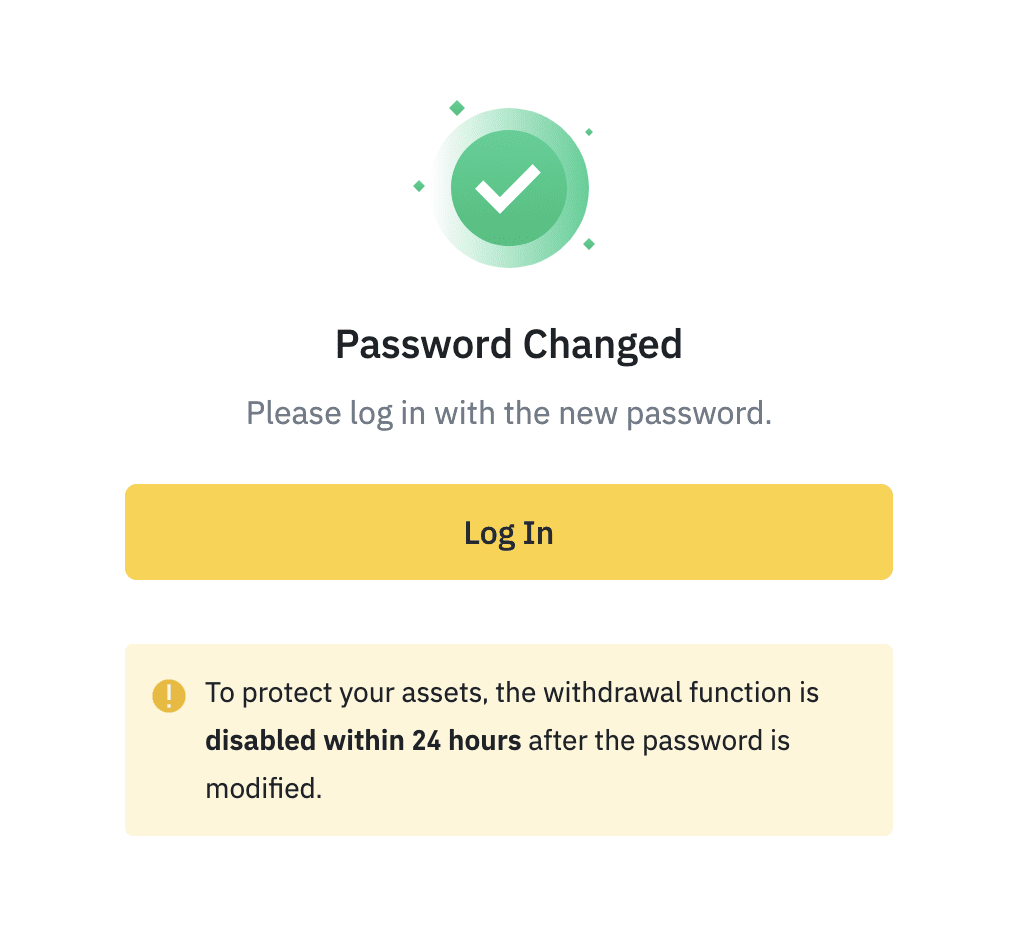
よくある質問(FAQ)
アカウントのメールを変更する方法
Binanceアカウントに登録されているメールアドレスを変更する場合は、以下の手順に従ってください。Binanceアカウントにログイン後、[プロフィール] - [セキュリティ]をクリックします。 [メールアドレス]の横にある
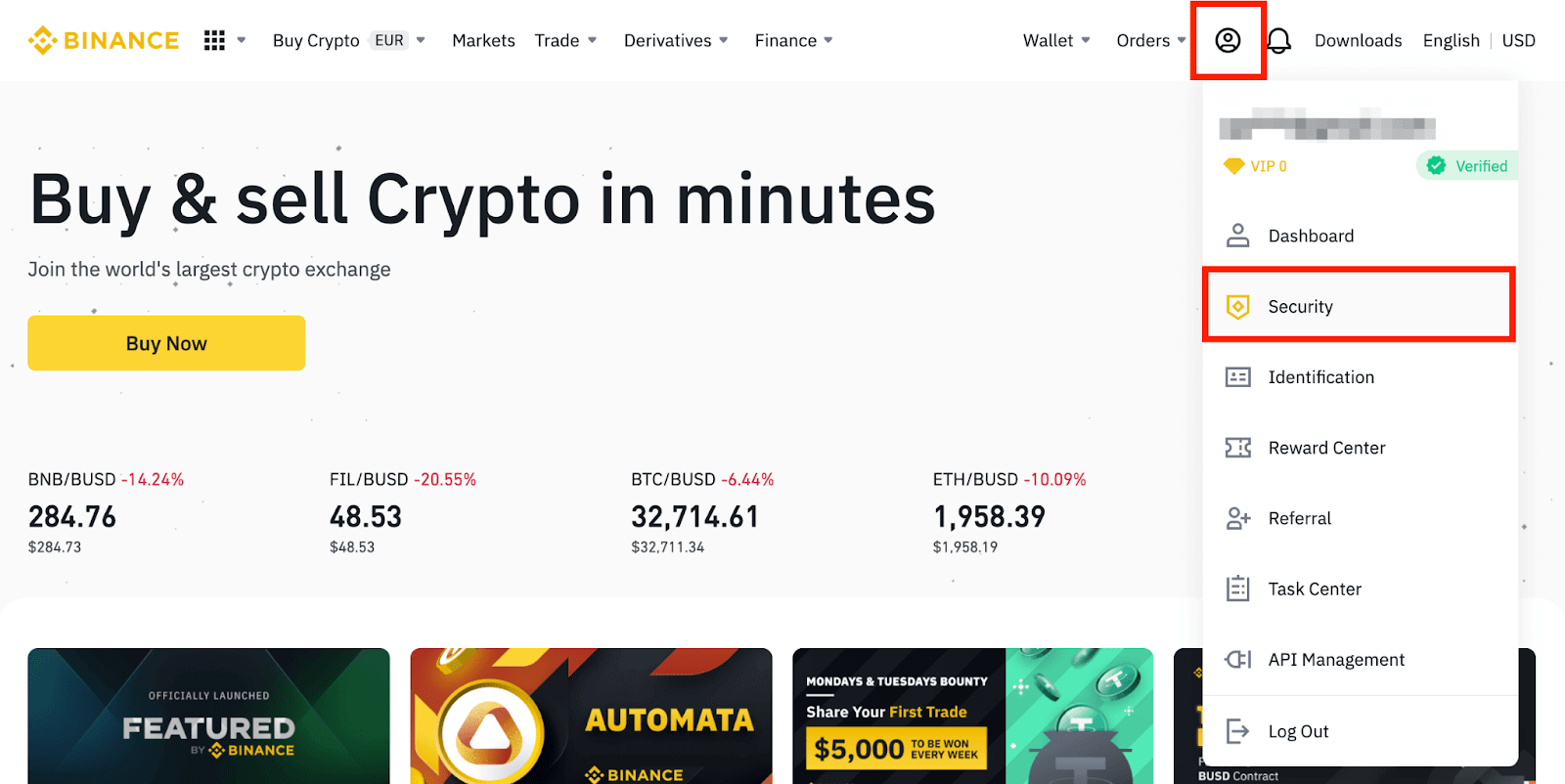
[変更]をクリックします。ここから直接アクセスすることもできます。 登録メールアドレスを変更するには、Google認証とSMS認証(2FA)を有効にする必要があります。メールアドレスを変更した後、セキュリティ上の理由により、アカウントからの出金は48時間無効になりますのでご注意ください。 続行する場合は、[次へ]をクリックしてください。
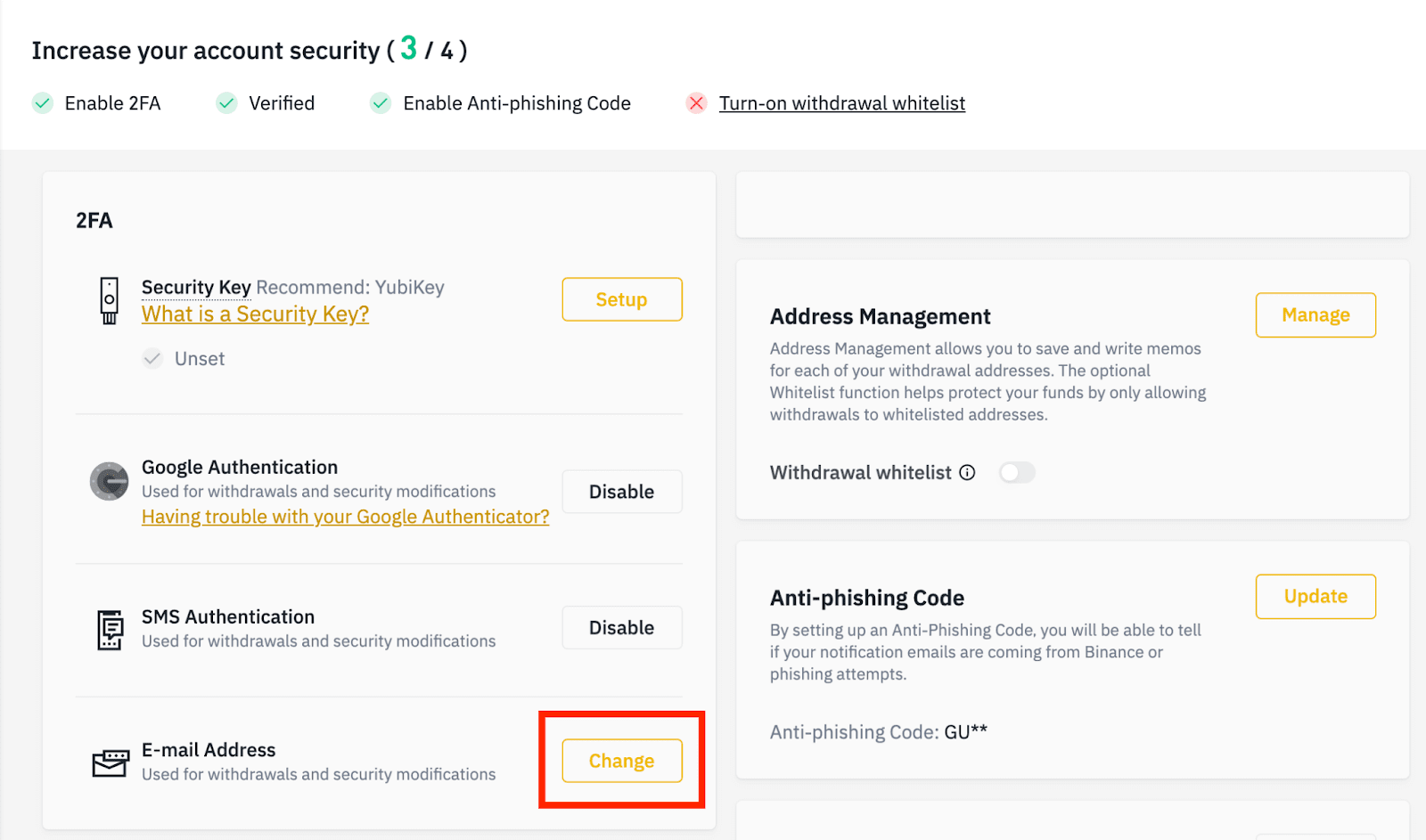
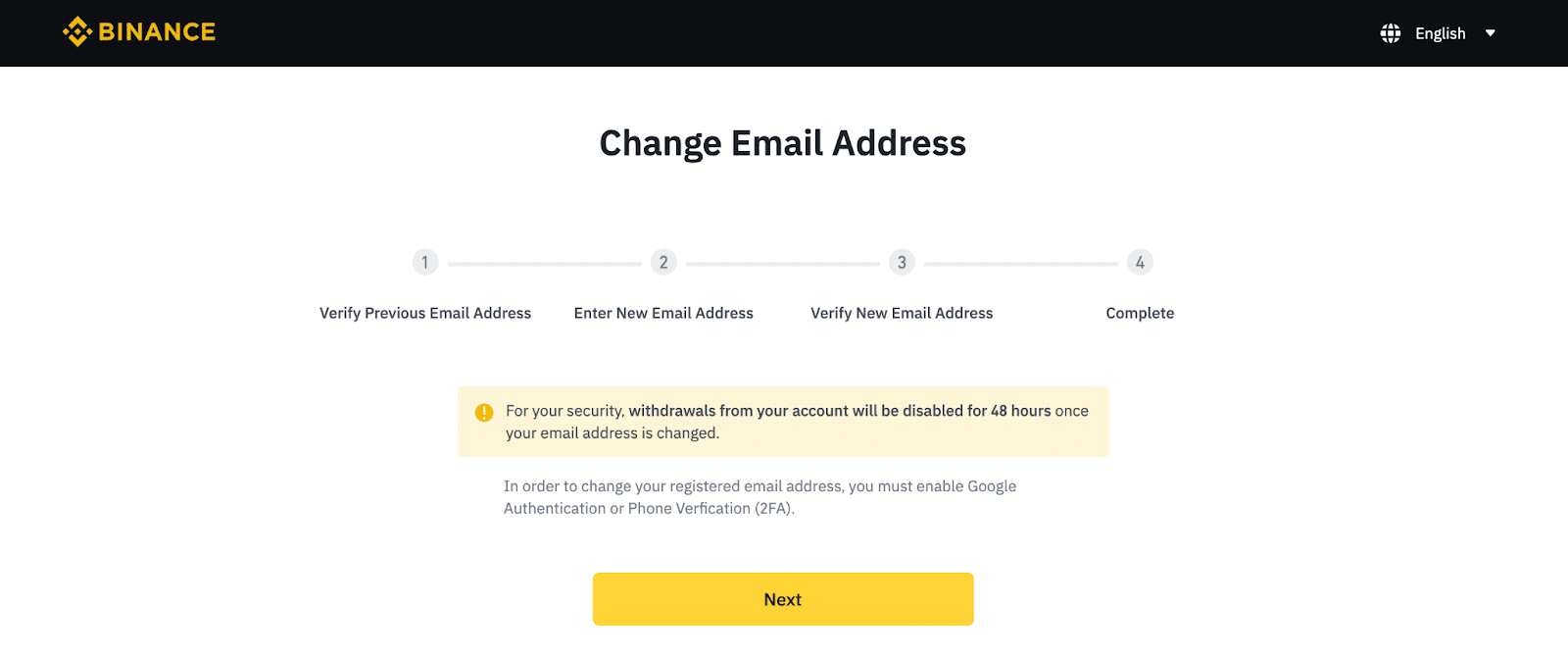
Binanceからメールを受信できないのはなぜですか?
Binance から送信されたメールを受信していない場合は、以下の手順に従ってメールの設定を確認してください。1. Binance アカウントに登録されているメールアドレスにログインしていますか? デバイスのメールからログアウトしていて、Binance のメールが表示されない場合があります。ログインして更新してください。
2. メールのスパムフォルダを確認しましたか? メールサービスプロバイダーが Binance のメールをスパムフォルダにプッシュしていることがわかった場合は、Binance のメールアドレスをホワイトリストに登録することで、それらを「安全」としてマークできます。設定方法については、「Binance メールをホワイトリストに登録する方法」を参照してください。
ホワイトリストに登録するアドレス:
- 返信不可@binance.com
- [email protected]
- 返信しないでください@post.binance.com
- 返信しないでください@ses.binance.com
- [email protected]
- [email protected]
- [email protected]
- [email protected]
- [email protected]
- [email protected]
- [email protected]
- [email protected]
- [email protected]
- [email protected]
- [email protected]
4. メールの受信トレイがいっぱいになっていませんか? 上限に達している場合は、メールを送受信できません。古いメールの一部を削除して、メール用のスペースを空けてください。
5. 可能であれば、Gmail、Outlook などの一般的なメール ドメインから登録してください。
SMS認証コードを受信できないのはなぜですか
Binance は、ユーザー エクスペリエンスを向上させるために、SMS 認証のカバレッジを継続的に改善しています。ただし、現在サポートされていない国や地域もあります。SMS認証を有効にできない場合は、グローバル SMS カバレッジ リストを参照して、お住まいの地域がカバーされているかどうかを確認してください。お住まいの地域がリストに含まれていない場合は、代わりに Google 認証を主要な 2 要素認証として使用してください。
次のガイドを参照してください: Google 認証 (2FA) を有効にする方法。SMS
認証を有効にしている場合、または現在グローバル SMS カバレッジ リストに含まれる国または地域に住んでいるにもかかわらず、SMS コードを受信できない場合は、次の手順に従ってください。
- 携帯電話のネットワーク信号が良好であることを確認してください。
- 弊社の SMS コード番号をブロックする可能性のある、携帯電話のウイルス対策アプリ、ファイアウォール アプリ、通話ブロック アプリを無効にしてください。
- 携帯電話を再起動してください。
- 代わりに音声認証を試してください。
- SMS認証をリセットするには、こちらを参照してください。
Binanceでアカウントを確認する方法
Binanceで本人確認を完了する方法
アカウントの確認はどこでできますか?
本人確認には、[ユーザーセンター] - [本人確認]からアクセスするか、ここから直接アクセスできます。このページで現在の確認レベルを確認できます。このレベルによって、Binance アカウントの取引限度額が決まります。限度額を引き上げるには、それぞれの本人確認レベルを完了してください。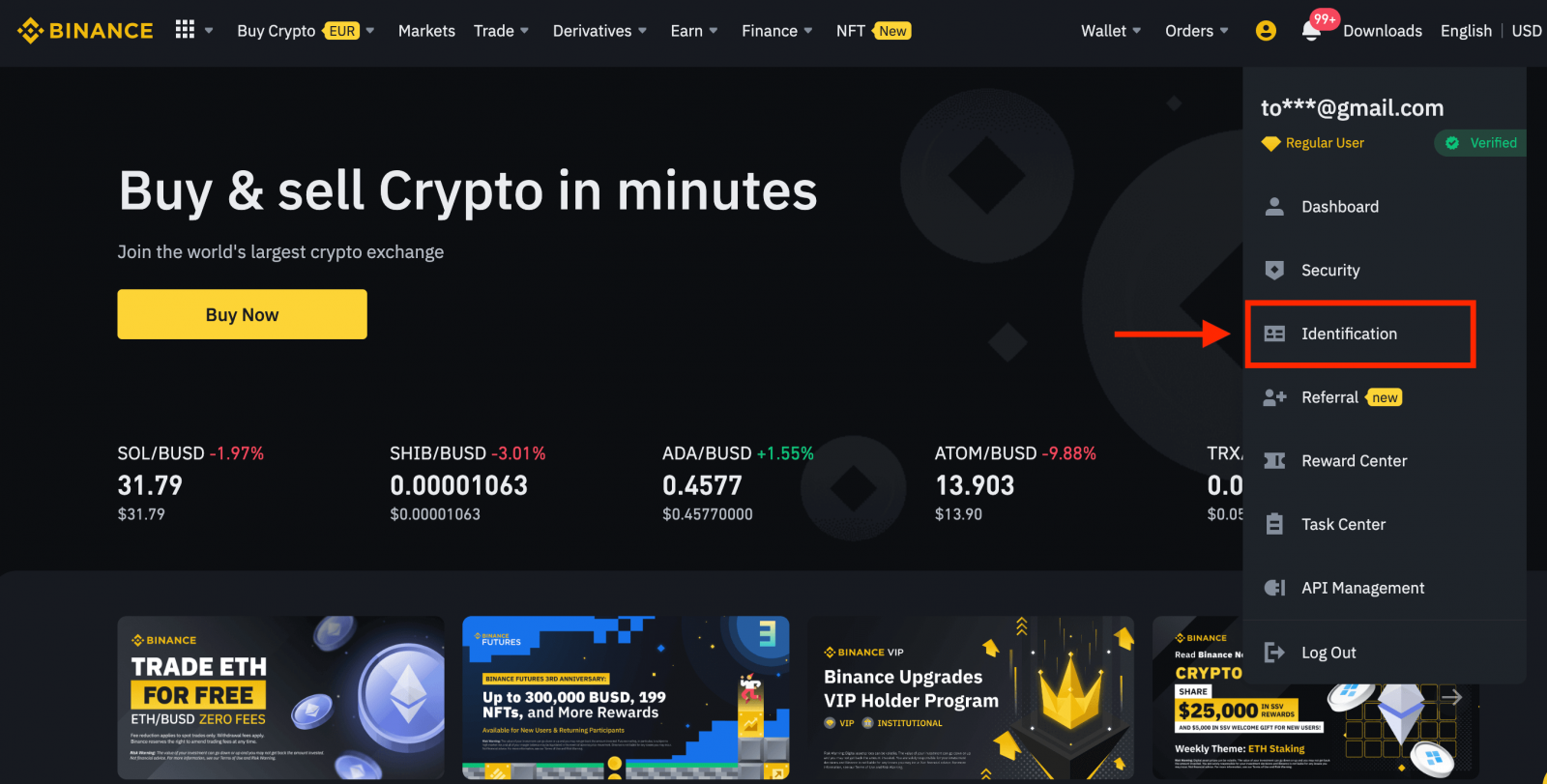
本人確認を完了するには?ステップバイステップガイド
1. Binanceアカウントにログインし、[ユーザーセンター] - [本人確認]をクリックします。
新規ユーザーの場合は、ホームページで直接[認証を受ける]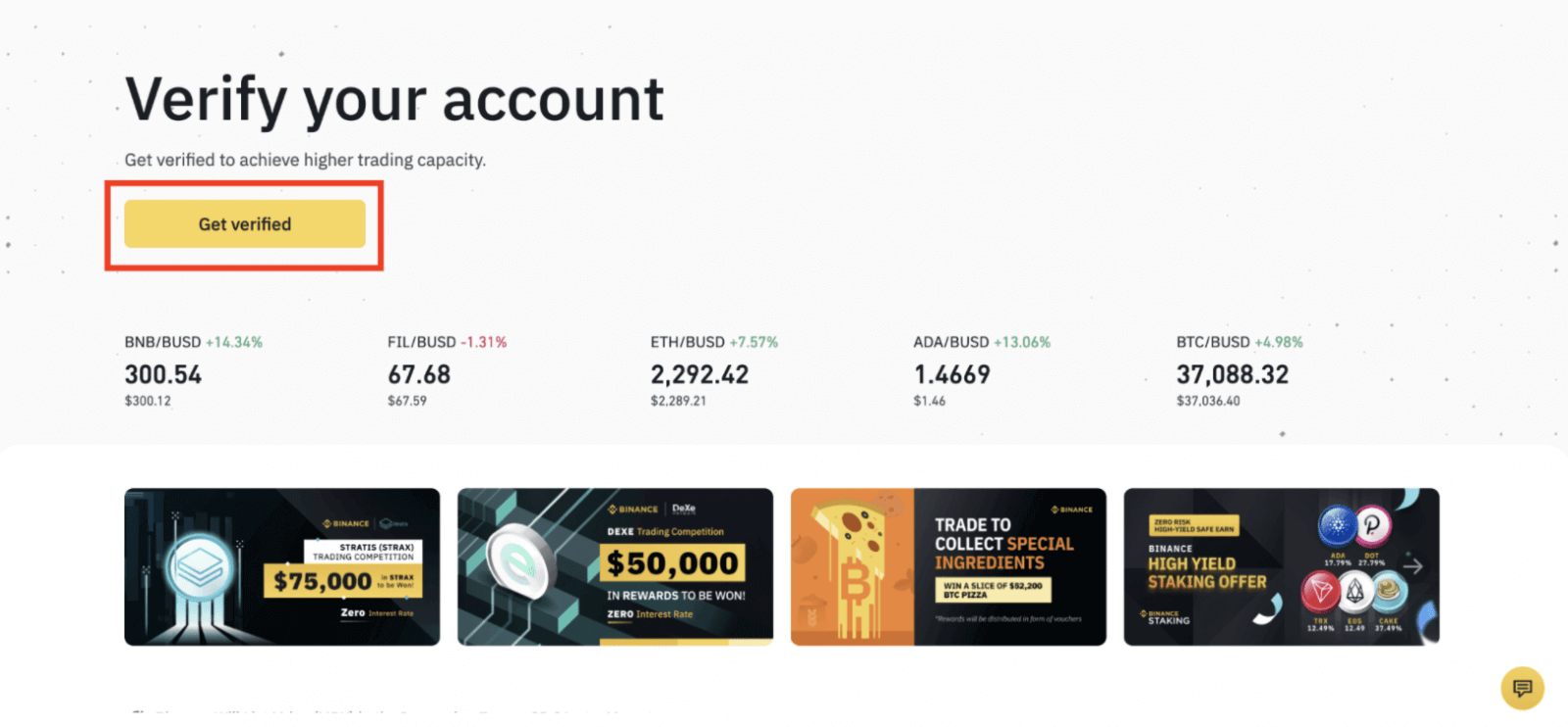
をクリックできます。
2. ここでは、[認証済み]、[認証済みプラス]、[企業認証]と、それぞれの入出金限度額を確認できます。限度額は国によって異なります。[居住国/地域]の横にあるボタンをクリックして、国を変更できます。 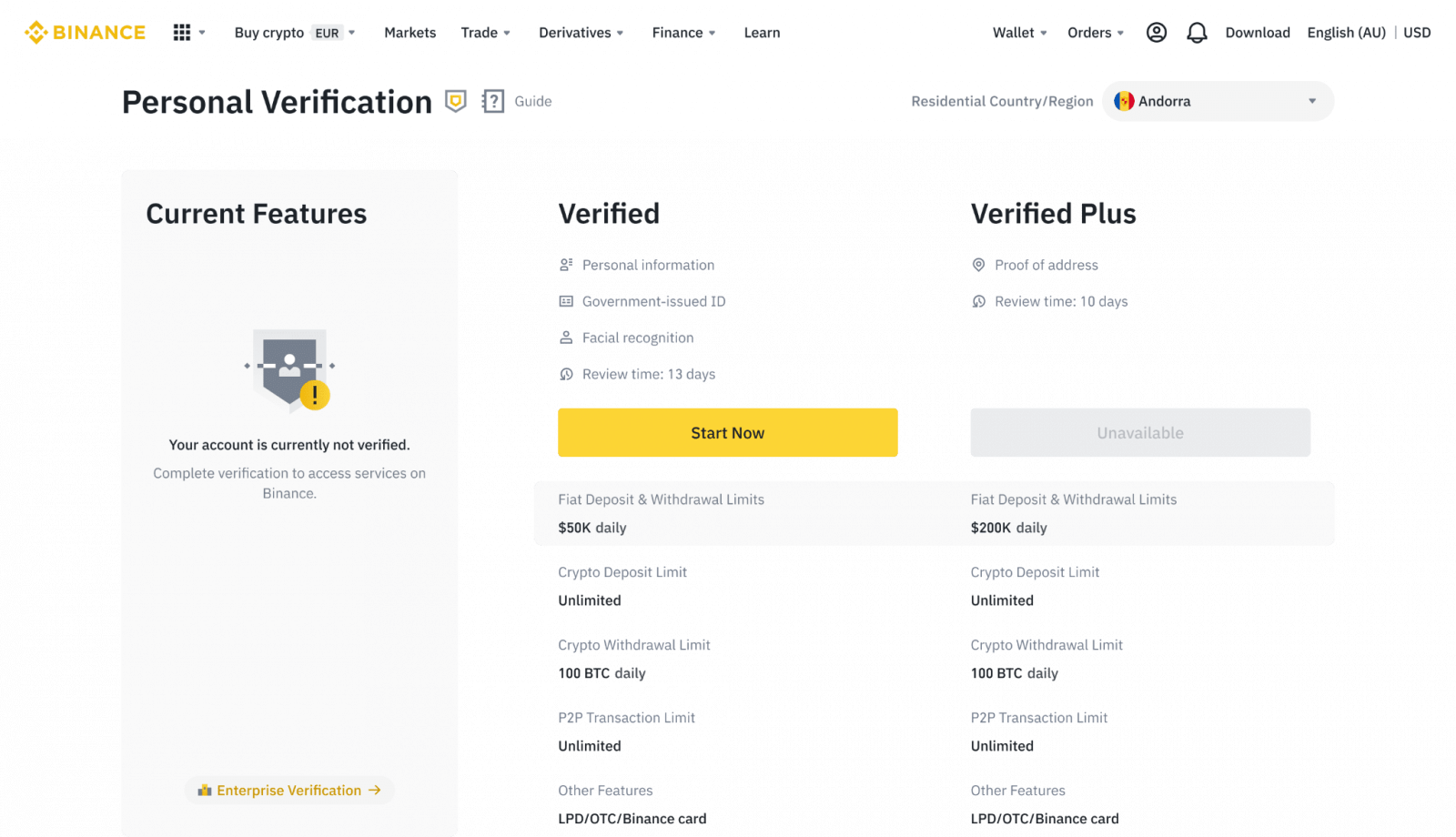
3. その後、[今すぐ開始]をクリックしてアカウントを認証します。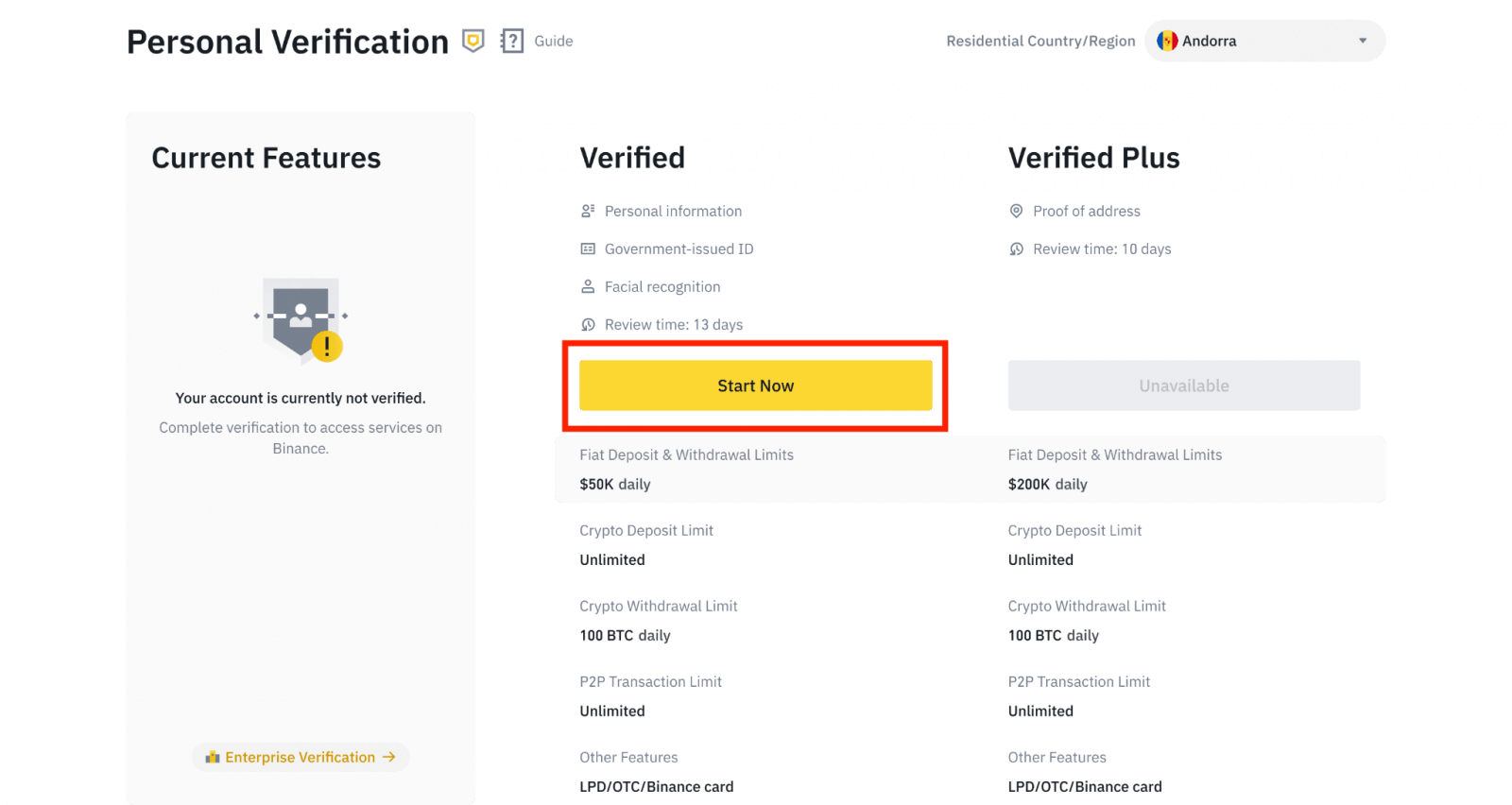
4. 居住国を選択します。居住国が身分証明書と一致していることを確認してください。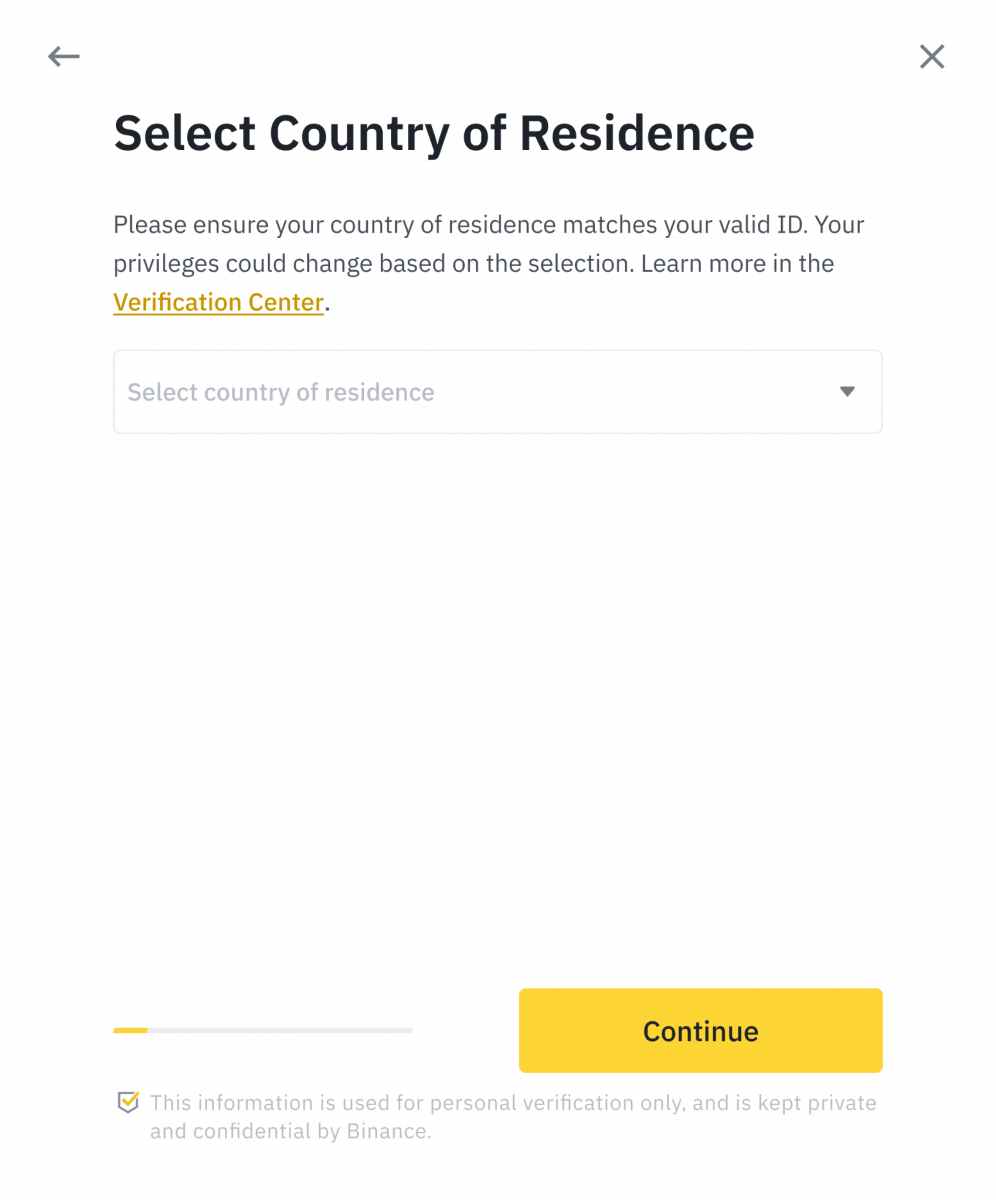
次に、特定の国/地域の認証要件のリストが表示されます。[続行]をクリックします。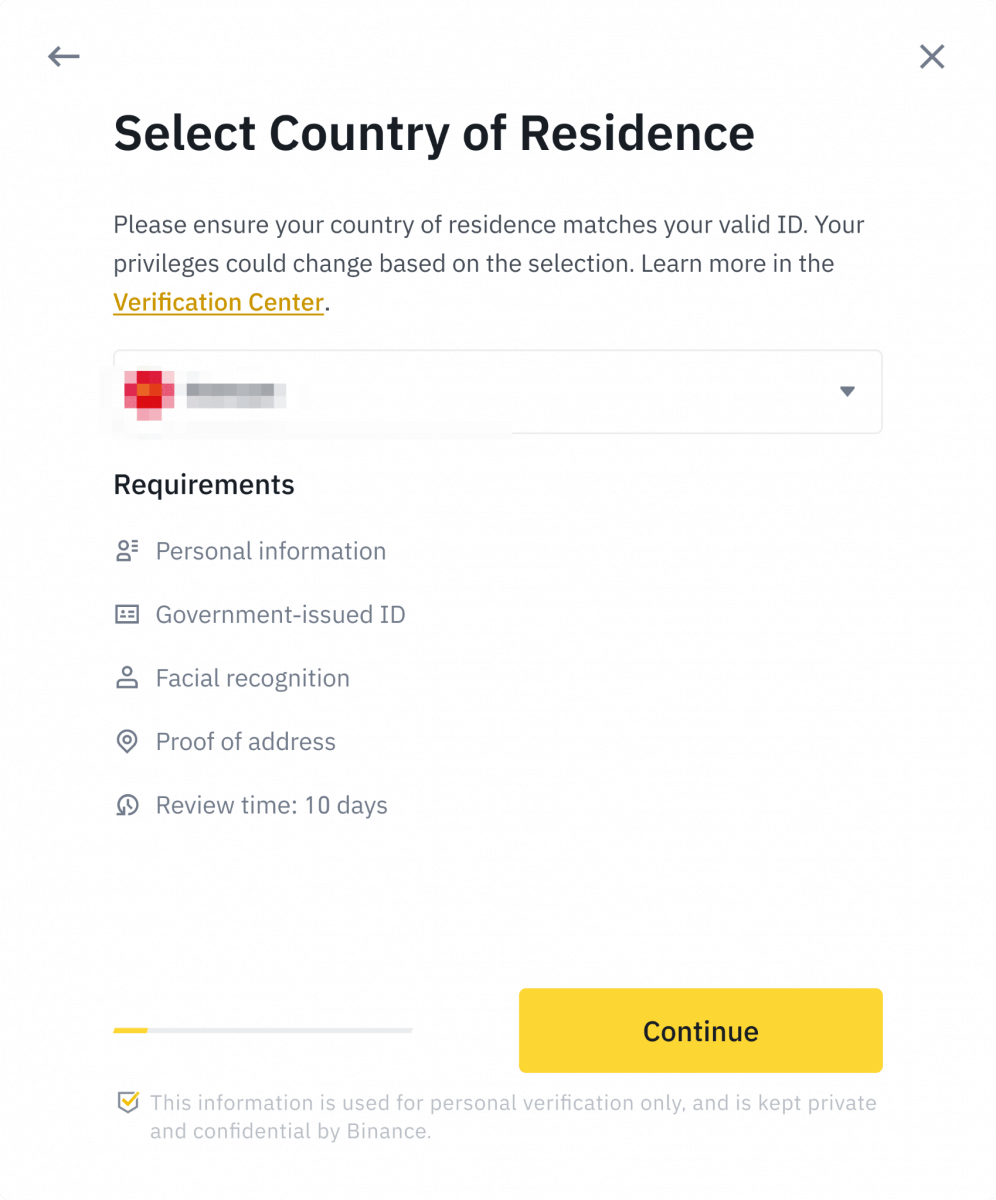
5. 個人情報を入力し、[続行]をクリックします。入力したすべての情報が身分証明書と一致している
ことを確認してください。確認後は変更できません。
6. 次に、身分証明書の写真をアップロードする必要があります。IDの種類と書類が発行された国を選択してください。ほとんどのユーザーは、パスポート、身分証明書、または運転免許証で確認することを選択できます。お住まいの国で提供されているそれぞれのオプションを参照してください。
7. 指示に従って書類の写真をアップロードします。写真には、身分証明書全体がはっきりと写っている必要があります。
たとえば、身分証明書を使用している場合は、身分証明書の表と裏の写真を撮る必要があります。注:デバイスでカメラアクセスを有効にしてください。有効にしないと、本人確認ができません。
指示に従って、身分証明書をカメラの前に置きます。[写真を撮る]をクリックして、身分証明書の表と裏を撮影します。すべての詳細がはっきりと見えることを確認してください。[続行]をクリックして続行します。
8.書類の写真をアップロードすると、システムから自撮り写真が求められます。[ファイルをアップロード]をクリックして、コンピューターから既存の写真をアップロードします。
9.その後、システムから顔認証を完了するように求められます。[続行]をクリックして、コンピューターでの顔認証を完了します。帽子やメガネを着用したり、フィルターを使用したりしないでください。また、照明が十分であることを確認してください。
または、マウスを右下の QR コードに移動して、Binance アプリで認証を完了することもできます。アプリで QR コードをスキャンして、顔認証プロセスを完了します。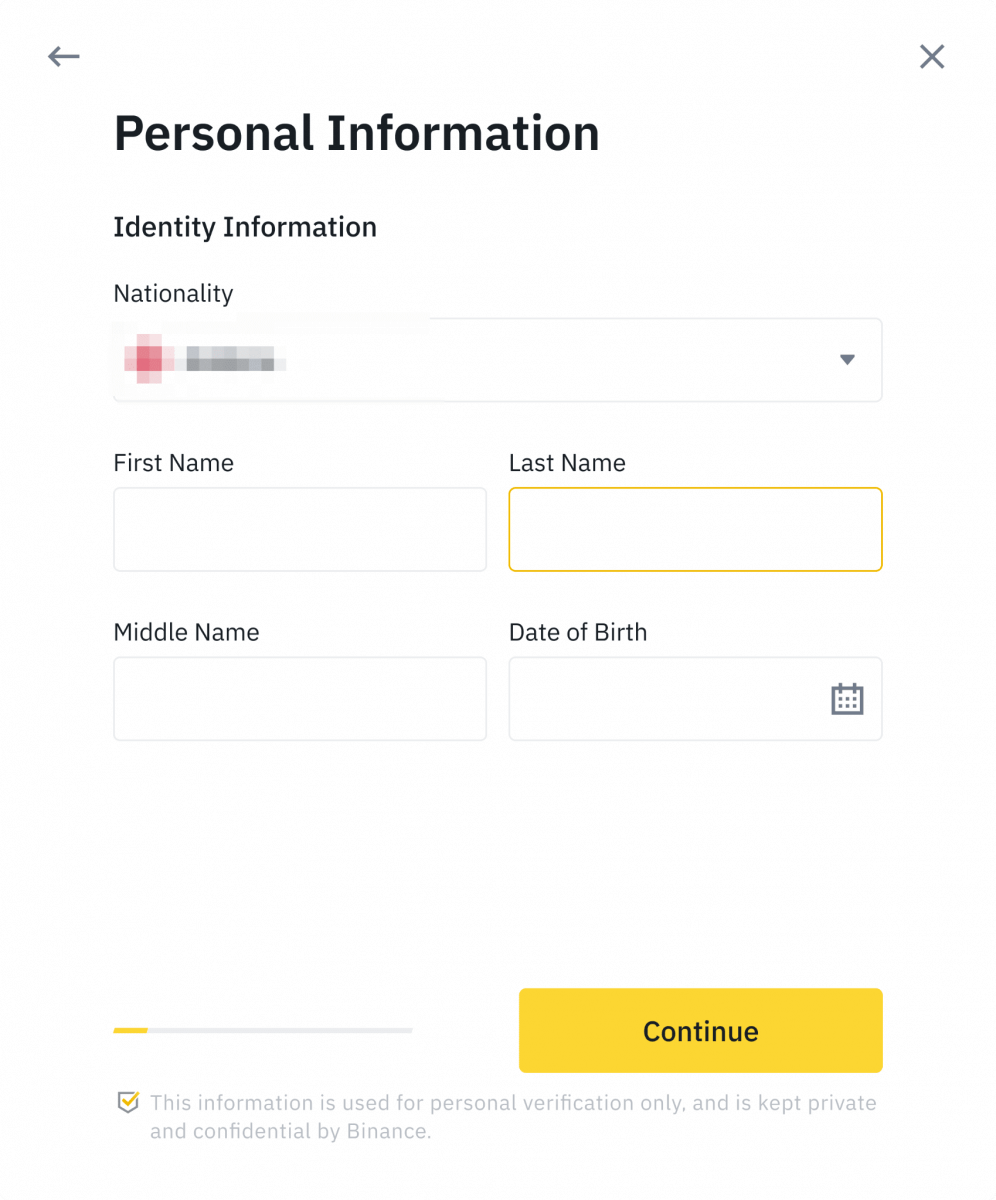
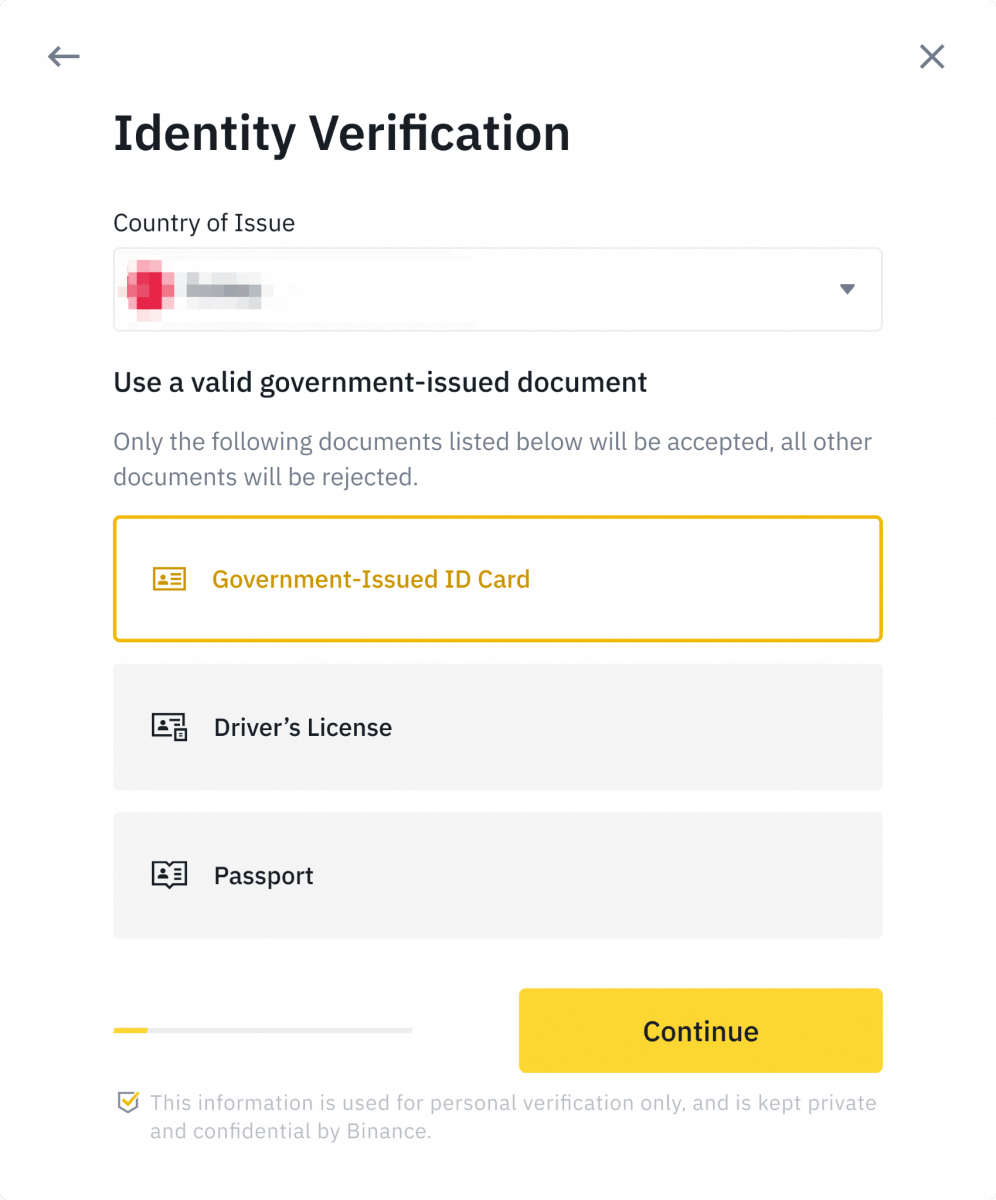
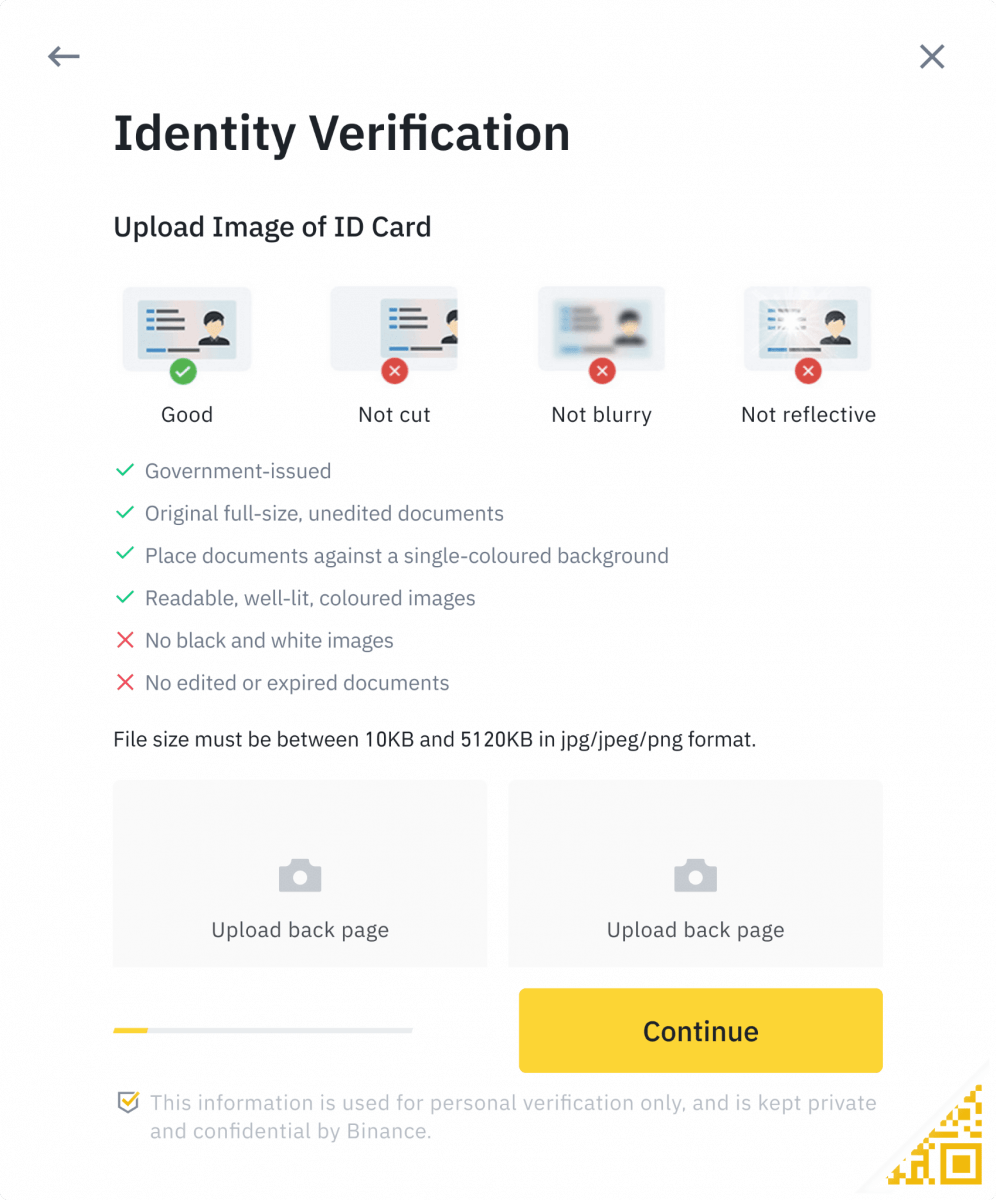
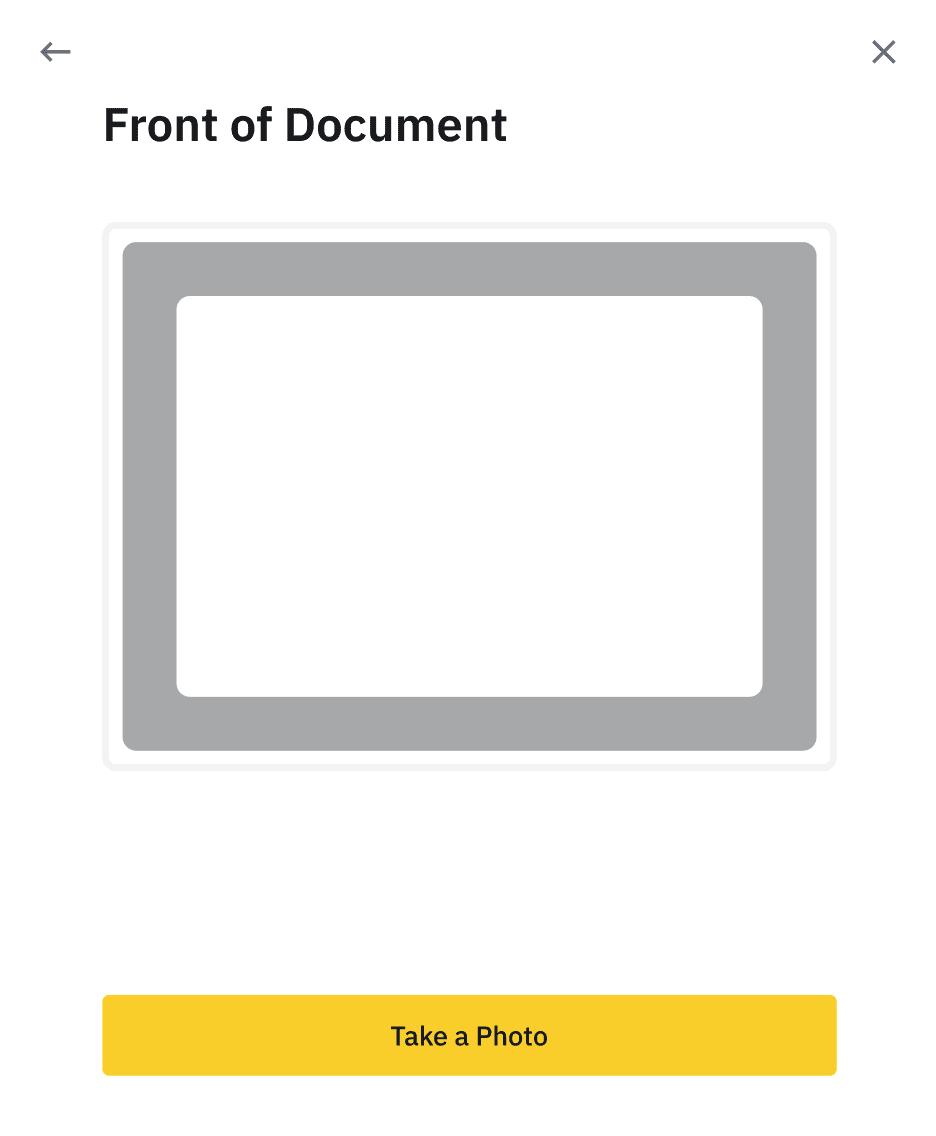
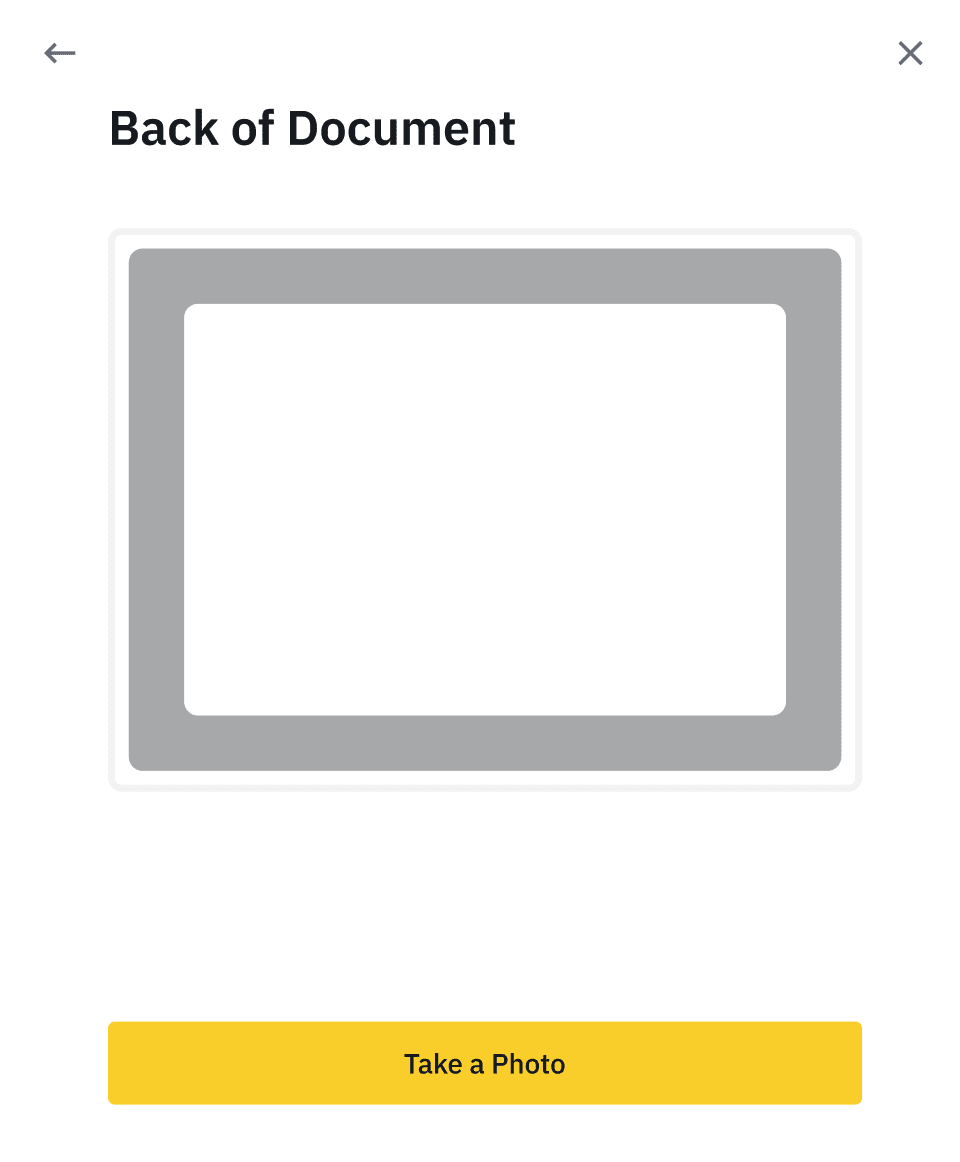
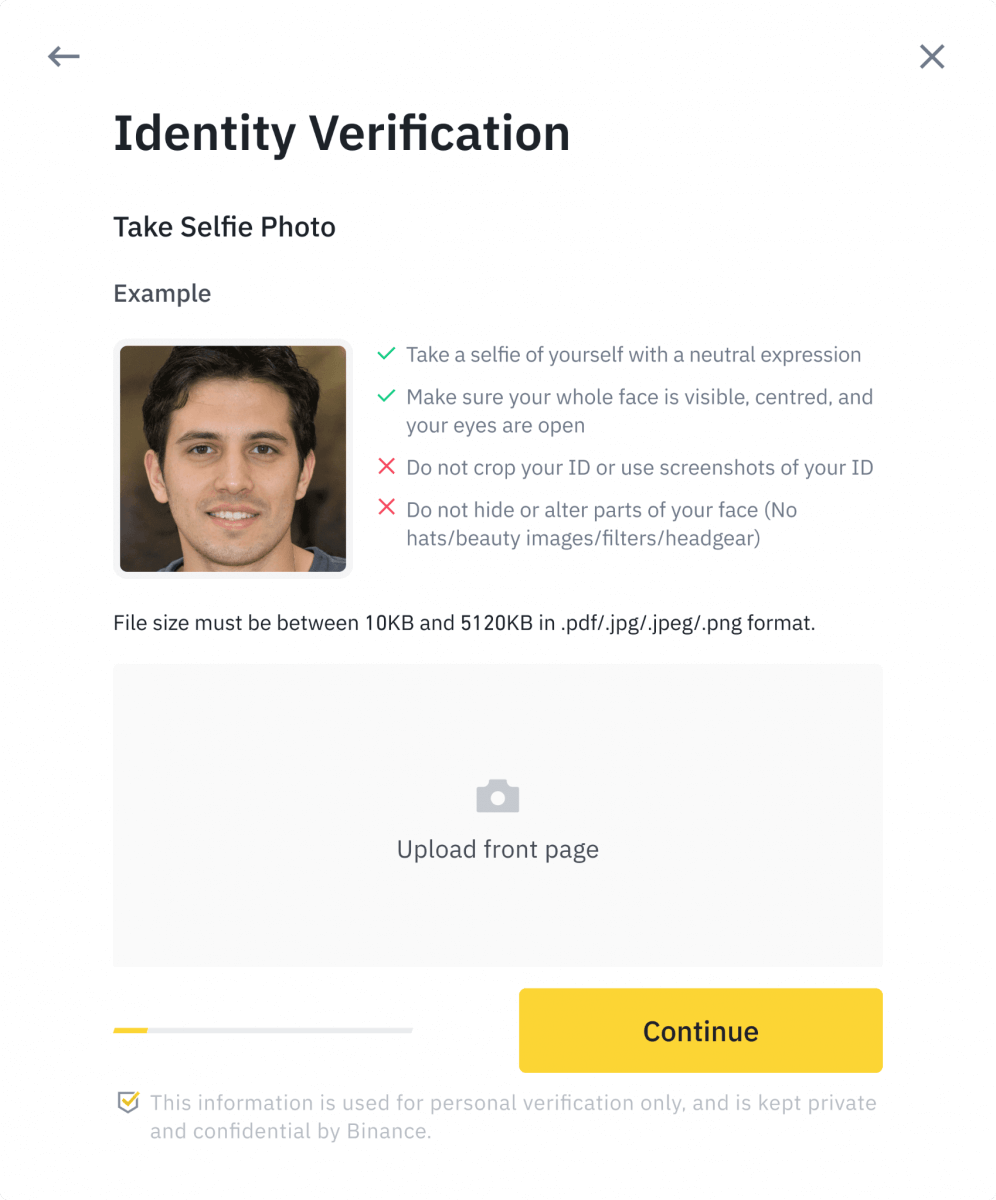
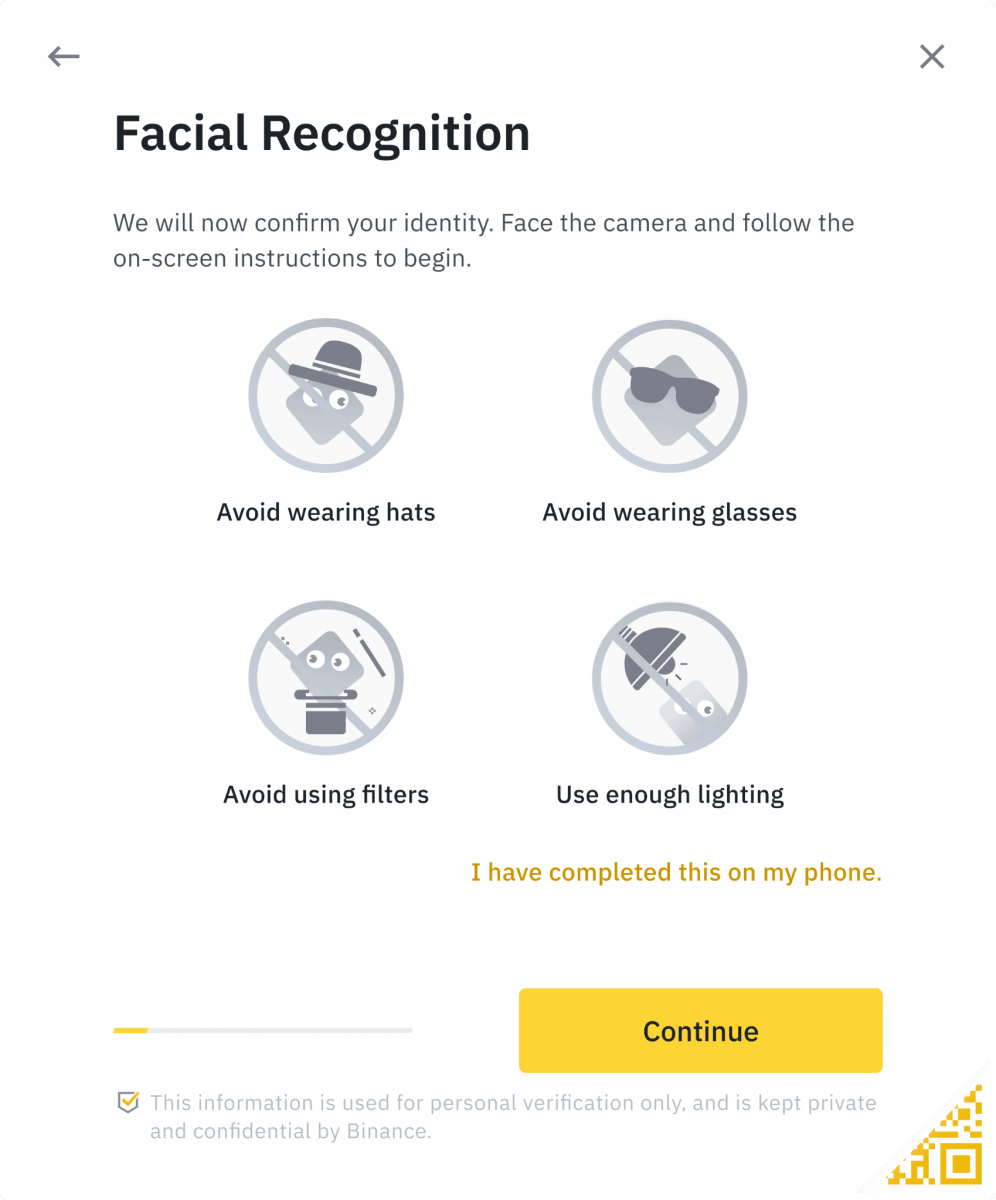
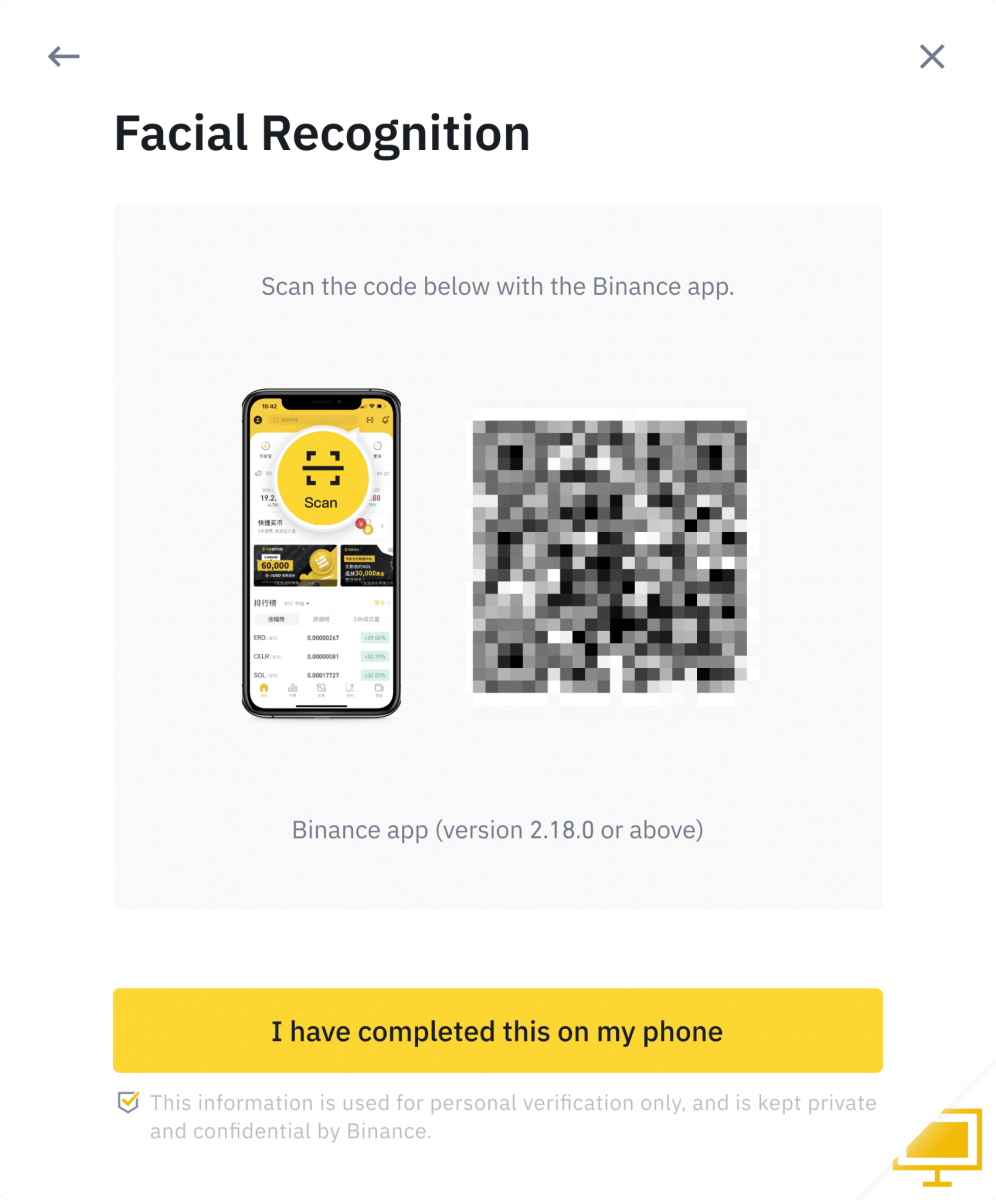
10. 手続きが完了したら、しばらくお待ちください。Binance はお客様のデータを適時に確認します。申請が確認されると、メールで通知が送信されます。
- 処理中はブラウザを更新しないでください。
- 本人確認手続きは 1 日に最大 10 回まで行うことができます。申請が 24 時間以内に 10 回拒否された場合は、24 時間待ってから再度お試しください。
よくある質問(FAQ)
補足証明書情報を提供する必要があるのはなぜですか?
まれに、自撮り写真が提供した身分証明書と一致しない場合は、補足書類を提供して手動確認を待つ必要があります。手動確認には数日かかる場合がありますのでご了承ください。Binance はすべてのユーザーの資金を保護するために包括的な本人確認サービスを採用しているため、情報を入力する際には、提供した資料が要件を満たしていることを確認してください。
クレジットカード/デビットカードで暗号通貨を購入するための本人確認
安定したコンプライアンス準拠の法定通貨ゲートウェイを確保するために、クレジットカードデビットカードで暗号通貨を購入するユーザーは、本人確認を完了する必要があります。 Binance アカウントの本人確認をすでに完了しているユーザーは、追加情報を必要とせずに暗号通貨を引き続き購入できます。 追加情報の提供が必要なユーザーには、次回クレジットカードまたはデビットカードで暗号通貨を購入しようとしたときにプロンプトが表示されます。
完了した本人確認レベルごとに、以下に示すように取引限度額が増加します。 すべての取引限度額は、使用される法定通貨に関係なくユーロ (€) の価値に固定されているため、為替レートに応じて他の法定通貨では若干異なります。
基本情報
この検証には、ユーザーの名前、住所、生年月日が必要です。
本人確認 顔認証
- 取引限度額: 5,000 ユーロ/日。
この認証レベルでは、有効な写真付き身分証明書のコピーと、本人確認のための自撮り写真が必要となります。顔認証には、Binanceアプリがインストールされたスマートフォン、またはウェブカメラ付きのPC/Macが必要です。
住所認証
- 取引限度額: 50,000 ユーロ/日。
限度額を増やすには、本人確認と住所確認(住所証明)を完了する必要があります。1日の限度額を 50,000 ユーロ/日以上に増やし
たい場合は、カスタマー サポートにお問い合わせください。
[Verified Plus] 認証を完了する必要があるのはなぜですか?
暗号資産の売買限度額を増やしたり、より多くのアカウント機能のロックを解除したい場合は、[Verified Plus]認証を完了する必要があります。以下の手順に従ってください。
住所を入力して [ Continue ] をクリックします。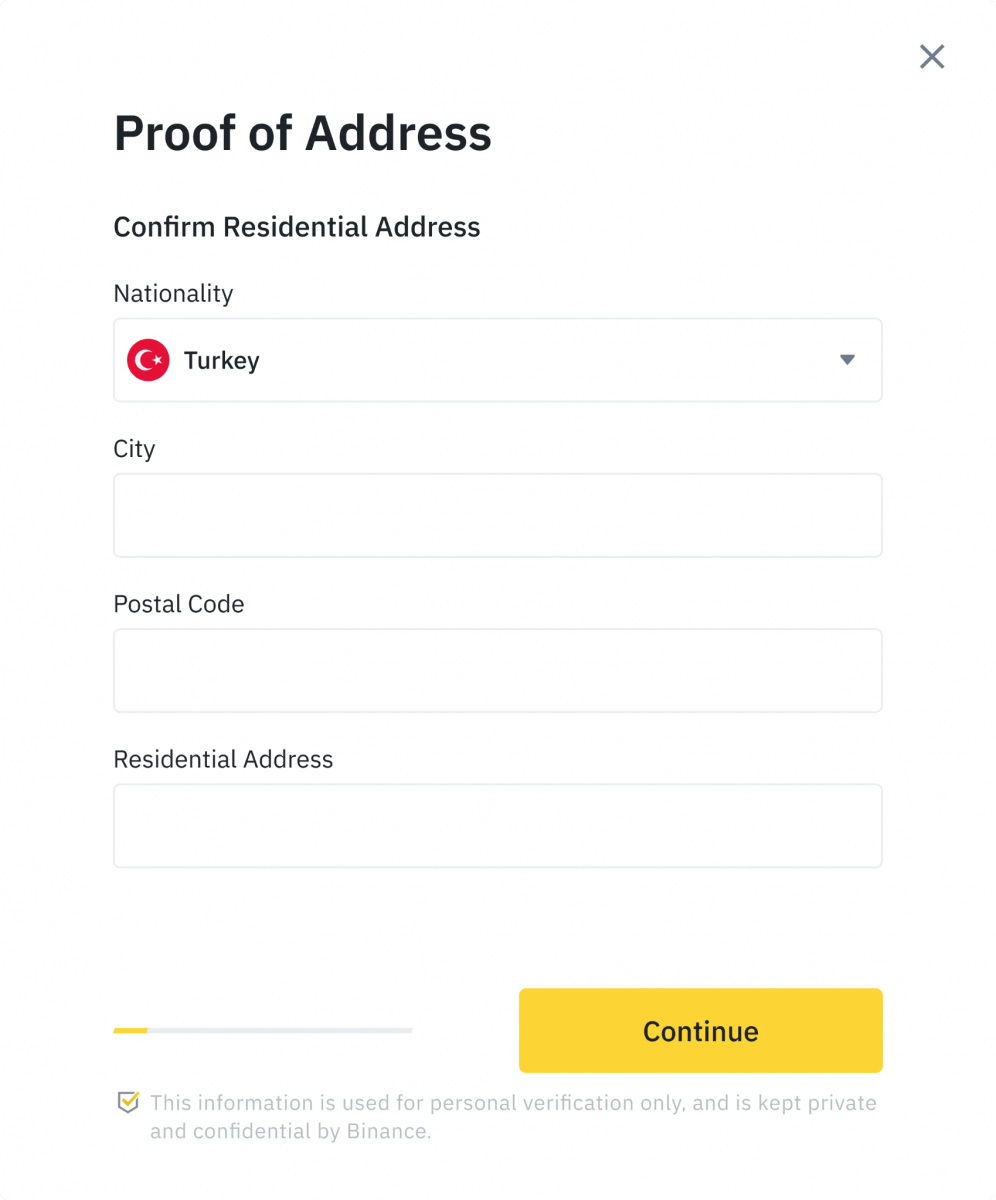
住所証明をアップロードします。銀行取引明細書や公共料金の請求書などです。[ Confirm ] をクリックして送信します。[Personal Verification]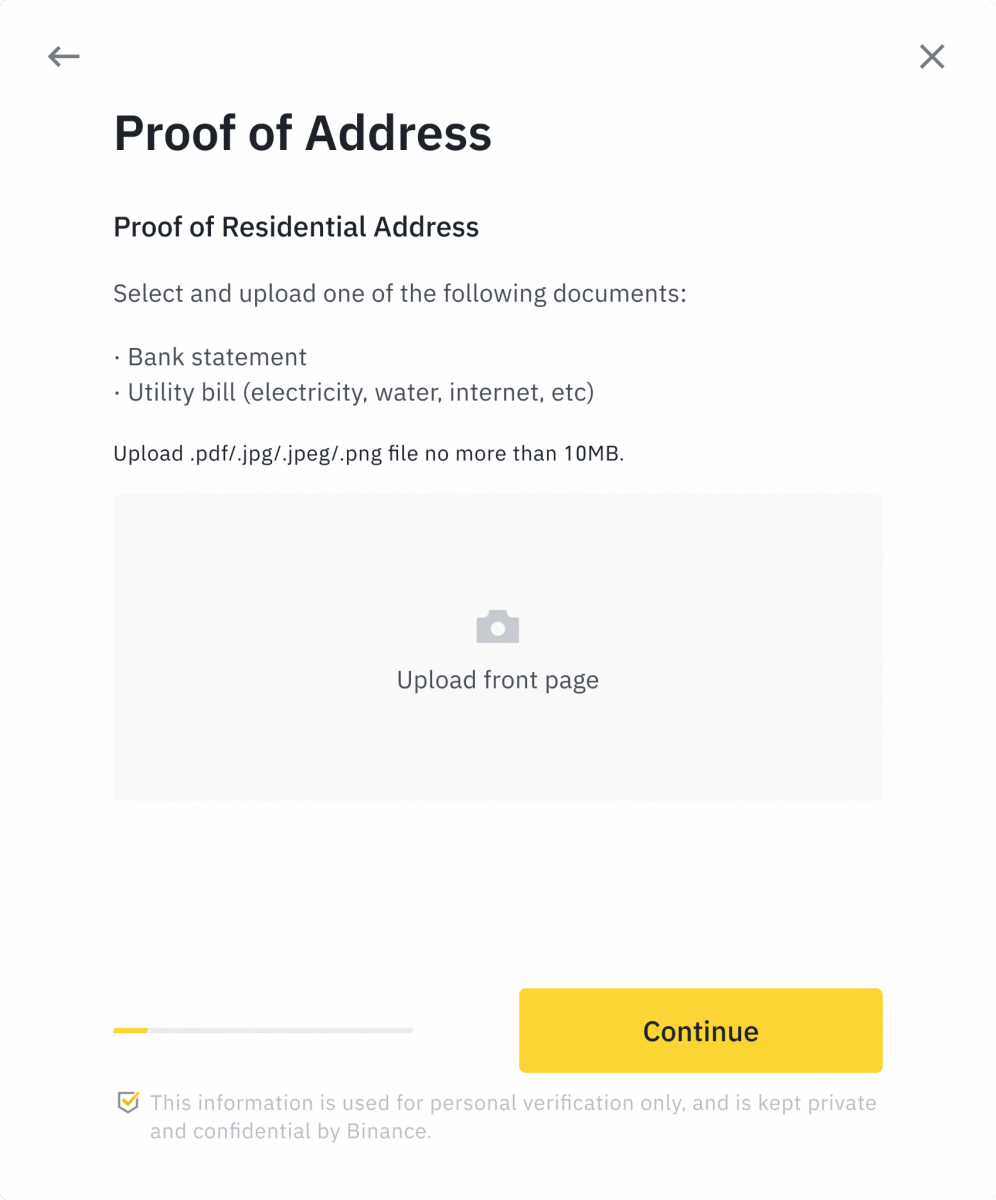
にリダイレクトされ、認証ステータスが[Under Review]と表示されます。承認されるまでしばらくお待ちください。
結論: Binance アカウントに安全にアクセスして確認する
Binance アカウントにログインして確認することは、セキュリティ、規制遵守、およびプラットフォームの全機能へのアクセスに不可欠です。これらの手順に従うことで、スムーズで安全な取引体験が保証されます。
常に 2FA を有効にし、公式 Binance リンクを使用し、KYC 確認を完了して、アカウントを保護し、取引の可能性を最大限に引き出してください。